Page 1

"Touch & Go"
"Touch & Go Plus"
Omistajan käsikirja
Page 2

Johdanto
Johdanto
YHTEISET KUVAT KAIKILLE AJONEUVOMALLEILLE
Tässä käyttöoppaassa on käytetty kuvia, jotka näyttävät tyypillisen "Touch & Go
(Plus)"-asettelun, USB-portin ja peruutuskameran sijainnin. Todellinen malli ja
painikkeen sijainti voivat vaihdella ajoneuvoista riippuen. Näet näiden kohteiden oikean sijainnin luvusta 3 ja ”Omistajan käyttöoppaan” kuvahakemistosta.
MOOTTORIN KYTKINTEN NIMET JA TILAT
Tämä käyttöopas on kirjoitettu käyttäen esimerkkinä ajoneuvoa, jossa on bensiinimoottori (ilman smart entry & start-järjestelmää). Katso seuraavasta taulukosta moottorin kytkinten nimet ja tilat ajoneuvoille, joissa on smart entry ja
start-järjestelmä, sekä hybridiajoneuvoille.
Ajoneuvon
järjestelmä
Ajoneuvot ilman
smart entry & startjärjestelmää
Ajoneuvot smart entry
& start-järjestelmällä
Hybridiajoneuvot “POWER”-kytkin ACCESSORY ON OFF
Moottorin kytkin ACC ON OFF (LOCK)
“ENGINE START
STOP”-kytkin
Kytkimen nimi ja tila
ACCESSORY
IGNITION
ON
OFF
i
Page 3

Johdanto
2
.
ÄÄRÄN
PÄÄNHAK
U
ÄÄN
a
i
etta
stus
uutu
daa
j
a
a
-
lla
j
A
Jos
i
j
sest
)
KUVISSA KÄYTETYT SYMBOLIT
Turvasymboli
Ympyräsymboli, jonka päällä on vinoviiva, tarkoittaa “Älä”, “Älä tee
näin”, tai “Älä anna tämän tapahtua”.
Toimenpiteitä osoittavat nuolet
TÄMÄN KÄYTTÖOPPAAN LUKEMINEN
M
MÄÄRÄNP
rän
täi
tavalla.
a)Määränpään
b)Määränpään h viimeisimpien
c
n
”-valr
lennttu
inik
artala
äyttääkse-
ääräpäiden perusteell
rääiden perusteell
äräpään haku kytketyn puheli
en puhelinmuistion perustee
skohta
”
”Sunni
Osoittaa toimenpiteen (painaminen, kääntäminen, tms.) kytkinten ja muiden laitteiden
käyttämiseksi.
Osoittaa toimenpiteen tuloksen (esim. kansi
aukeaa).
Keh
i
l
T
nvit
Koti”
i
aa
i
J
i
iin.Ka
usruutu
kse
i
nettu,äyte
ule
ivul
K
o
5.
Nro Nimi Kuvaus
Toiminnan yleiskuvaus
Toiminnan yleiskuvaus selitetään.
Päätoimenpiteet Toimintavaiheet selitetään.
Mukaankuuluvat toimenpiteet
Päätoimenpidettä täydentävät toimenpiteet kuvataan.
Tiedot Käyttäjälle hyödylliset tiedot kuvataan.
ii
Page 4

Johdanto
iii
Page 5

Johdanto
iv
Page 6

SISÄLLYSLUETTELO
SISÄLLYSLUETTELO
1 PIKAOPAS 9
2 NAVIGOINTIJÄRJESTELMÄ 19
3 SOVELLUS 79
4
ÄÄNENTOISTOJÄRJESTELMÄ
5
Bluetooth®-HANDSFREE-JÄRJESTELMÄ
99
145
6 PUHEKOMENTOJÄRJESTELMÄ 175
7 AJONEUVON TIEDOT 179
8 ASETUKSET 185
9 PERUUTUSKAMERAJÄRJESTELMÄ 205
HAKEMISTO 213
1
Page 7

Johdanto
Johdanto
"Touch & Go (Plus)" OMISTAJAN KÄYTTÖOPAS
Tämä käyttöopas selittää ”Touch & Go (Plus)” toiminnan. Suosittelemme, että
luet tämän omistajan käyttöoppaan huolellisesti, jotta järjestelmän toiminnot tulisivat tutuiksi. Tämä käyttöopas kannattaa säilyttää autossa ja antaa se auton
myynnin yhteydessä seuraavalle omistajalle.
Tämän asiakirjan näyttökuvat ja varsinaiset ”Touch & Go (Plus)”-näyttöruudut
ovat erilaisia riippuen siitä, ovatko toiminnot ja/tai sopimus olemassa ja karttatiedot käytettävissä tämän asiakirjan valmistumisen aikana.
NAVIGOINTIJÄRJESTELMÄ
Tämä navigointijärjestelmä on yksi teknisesti kehittyneimmistä lisävarusteista,
mitä ajoneuvoihin on kehitetty. Järjestelmä vastaanottaa tietoa GPS (Global Positioning System) -satelliittijärjestelmästä, jonka ylläpidosta vastaa Yhdysvaltojen
puolustusministeriö. Vastaanottamalla näiden GPS-satelliittien lähettämiä tietoja
ja ajoneuvon eri antureilta saatuja muita tietoja, navigointijärjestelmä pystyy kertomaan ajoneuvon tarkan sijainnin ja opastamaan haluttuun määränpäähän.
Navigointijärjestelmä on suunniteltu valitsemaan käyttökelpoisia ajoreittejä lähtöpaikastasi määränpäähän. Järjestelmä on myös suunniteltu ohjaamaan sinut vaivattomasti määränpäähän, joka on sinulle tuntemattomalla seudulla. Harman
International on kehittänyt järjestelmän Navteq-karttojen avulla. Järjestelmän
näistä tiedoista laskemat ajoreitit eivät ehkä ole lyhimmät mahdolliset tai ruuhkattomimmat. Oma paikallistuntemuksesi tai ”pikanäppäin” voi joskus olla nopeampi
kuin lasketut reitit.
Navigointijärjestelmän tietokanta pitää sisällään kiinnostavien kohteiden (KiKo,
Point of Interest) ryhmiä, jotta määränpäiden, kuten ravintoloiden ja hotellien, hakeminen olisi helpompaa. Mikäli määränpää ei ole tietokannassa, voit syöttää katuosoitteen tai lähellä olevien pääteiden risteyksen, jonka jälkeen järjestelmä
ohjaa sinut perille.
Järjestelmä opastaa sekä kuvaruutunäytön että ääniohjeiden avulla. Ääniohjeet
ilmoittavat jäljellä olevan etäisyyden ja suunnan, mihin kääntyä risteystä tai liittymää lähestyttäessä. Ääniohjeet pitävät kuljettajan katseen tiessä ja ne annetaan
tarpeeksi ajoissa, jotta kuljettaja ehtii ohjata autoaan niiden mukaisesti, vaihtaa
kaistaa tai hidastaa ajonopeutta.
Huomaa, että kaikissa nykyisissä navigointijärjestelmissä on tiettyjä rajoituksia,
jotka saattavat vaikuttaa niiden kykyyn toimia luotettavasti. Ajoneuvon sijainnin
tarkkuus riippuu satelliittien lähettämistä signaaleista, tieolosuhteista, ajoneuvon
kunnosta ja muista seikoista. Saat lisätietoja järjestelmän rajoituksista sivulta 73.
2
Page 8

Johdanto
VAROITUS
HUOMIO
TÄRKEITÄ TIETOJA TÄSTÄ KÄYTTÖOPPAASTA
Turvallisuussyistä tämä käyttöopas ilmoittaa erityistä huomiota vaativat kohdat
seuraavilla merkeillä.
●
Tämän varoituksen huomioimatta jättäminen saattaa aiheuttaa henkilövahinkoja. Tässä kirjassa neuvotaan, miten voit välttää itseesi ja muihin kohdistuvat vaaratilanteet ja vahingot.
● Tämä on varoitus autoon tai sen laitteisiin kohdistuvasta vaarasta. Välttääksesi vaaran
autoasi tai sen laitteita kohtaan sinua neuvotaan, mitä pitää tehdä tai mitä pitää jättää
tekemättä.
3
Page 9

Johdanto
VAROITUS
TURVALLISUUSOHJEET
Jotta järjestelmän käyttö olisi mahdollisimman turvallista, noudata kaikkia seuraavia
turvallisuusohjeita.
Järjestelmän tarkoitus on avustaa määränpäähän pääsemisessä, ja oikein käytettynä se myös tekee sen. Kuljettaja on
kuitenkin yksinään vastuussa ajoneuvon
turvallisesta käytöstä ja matkustajien turvallisuudesta.
Älä käytä mitään järjestelmän toimintoa,
mikäli se häiritsee turvallista ajamista. Liikenneturvallisuuden tulee aina olla etusijalla. Noudata aina kaikkia liikennesääntöjä ajaessasi.
Ennen järjestelmän käyttöönottoa, tutustu
siihen huolellisesti ja opettele sen käyttö.
Lue "Touch & Go (Plus)" Omistajan käyt-
töopas kokonaan varmistaaksesi, että ymmärrät järjestelmää. Älä anna muiden
käyttää järjestelmää, ennen kuin he ovat
lukeneet ja ymmärtäneet tämän käyttöoppaan ohjeet.
Turvallisuutesi vuoksi joidenkin toimintojen käyttö on estetty auton liikkuessa.
Näyttöpainikkeet, jotka eivät ole käytössä,
on himmennetty.
●
Turvallisuuden vuoksi kuljettajan ei tulisi
säätää navigointijärjestelmää ajaessaan.
Tarkkaamattomuus tiehen ja liikenteeseen voi aiheuttaa onnettomuuden.
● Noudata ajaessasi liikennesääntöjä ja
huomioi tieolosuhteet. Mikäli liikennejärjestelyt ovat muuttuneet tai liikennemerkki on vaihdettu, saattaa järjestelmä
antaa vanhentunutta tietoa esim. yksisuuntaisen tien ajosuunnasta.
Ajaessasi kuuntele ääniohjeita niin paljon
kuin mahdollista ja silmäile näyttöä nopeasti ja vain silloin, kun se on turvallista. Älä
kuitenkaan täysin luota ääniopastukseen.
Käytä sitä vain viitteellisenä. Mikäli järjestelmä ei pysty päättelemään todellista sijaintiasi oikein, on mahdollista, että ääniopastus on virheellinen, tulee liian myöhään
tai jää kokonaan puuttumaan.
Järjestelmän tiedot saattavat toisinaan olla
puutteelliset. Tieolosuhteet, mukaan lukien ajorajoitukset (kääntymiskiellot, tien
sulkemiset jne.), voivat muuttua usein.
Sen vuoksi, ennen kuin toimit järjestelmän
antamien ohjeiden mukaan, varmista, että
se on turvallista ja laillista.
Järjestelmä ei pysty varoittamaan sellaisista asioista, kuten alueen turvallisuus,
teiden kunto ja hätäpalveluiden saatavuus. Mikäli olet epävarma alueen turvallisuudesta, älä aja sinne. Missään olosuhteissa tämä järjestelmä ei korvaa kuljettajan omaa harkintaa.
Käytä järjestelmää vain alueilla, missä sen
käyttö on laillista.
4
Page 10

Johdanto
5
Page 11

SISÄLLYSLUETTELO
PIKAOPAS
1
1. SÄÄTIMET JA OMINAISUUDET .... 10
PAINIKKEIDEN KUVAUS ..................... 10
JÄRJESTELMÄN TOIMINTOJEN
HAKEMISTO....................................... 12
KOSKETUSNÄYTÖN
KÄYTTÄMINEN .................................. 14
NAVIGOINTIJÄRJESTELMÄ
2
1. NAVIGOINNIN KÄYTTÖ ................. 20
PIKAOHJE............................................. 20
NAVIGOINTIJÄRJESTELMÄN
TOIMINTOHAKEMISTO ..................... 22
KARTTARUUDUN KÄYTTÖ ................. 24
KARTTAKUVAKKEET........................... 28
2. MÄÄRÄNPÄÄN HAKU.................... 35
MÄÄRÄNPÄÄN HAKU .......................... 35
3. REITTIOPASTUS ............................ 43
REITTIOPASTUKSEN ALOITUS .......... 43
REITTIOPASTUS.................................. 45
REITIN ASETUS JA POISTAMINEN .... 47
4. OMAT MÄÄRÄNPÄÄT.................... 55
SYÖTETYN KOHDAN
TALLENTAMINEN .............................. 55
TIETOJEN NÄYTTÄMINEN
JA MUOKKAAMINEN ......................... 61
TALLENNETTUJEN
YHTEYSTIETOJEN
LÄHETTÄMINEN USB-MUISTIIN....... 63
5. NAVIGOINTIASETUS...................... 65
KARTTA-ASETUKSET.......................... 65
REITTIASETUKSET.............................. 69
LIIKENNETIEDOTUSASETUKSET ...... 71
6. NAVIGOINTIJÄRJESTELMÄN
TIEDOT.......................................... 73
NAVIGOINTIJÄRJESTELMÄN
RAJOITUKSET ................................... 73
KARTTATIETOKANNAN
PÄIVITYKSET..................................... 75
KARTTATIEDOT ................................... 76
SOVELLUS
3
1. SOVELLUSTEN KÄYTTÖ .............. 80
PIKAOHJE............................................. 80
KUVIEN DIAESITYS.............................. 81
SÄHKÖPOSTI ....................................... 83
KALENTERI........................................... 85
2. KYTKETYT PALVELUT.................. 86
KYTKETTYJEN
PALVELUIDEN KUVAUS.................... 86
ENNEN KYTKETYN
PALVELUN KÄYTTÖÄ........................ 89
NAVIGOINTITOIMINNON KÄYTTÖ
KYTKETTYÄ PALVELUA
KÄYTTÄMÄLLÄ .................................. 92
SOVELLUKSEN KÄYTTÄMINEN
KYTKETYN PALVELUN KAUTTA ...... 96
ÄÄNENTOISTOJÄRJESTELMÄ
4
1. ÄÄNENTOISTOJÄRJESTELMÄN
KÄYTTÄMINEN........................... 100
PIKAOHJE........................................... 100
PERUSASIOITA .................................. 102
RADION KÄYTTÖ ............................... 104
CD-SOITTIMEN KÄYTTÖ ................... 108
USB-MUISTIN/iPodin KÄYTTÖ ........... 114
AUX-LAITTEEN KÄYTTÖ.................... 121
Bluetooth
OHJAUSKYTKIMET ............................ 131
ÄÄNENTOISTOJÄRJESTELMÄN
®
KÄYTTÖ............................................ 123
KÄYTTÖVIHJEET ............................. 134
-ÄÄNENTOISTON
6
Page 12

Bluetooth®-HANDSFREE-
5
JÄRJESTELMÄ
1. PERUSTIEDOT ENNEN
KÄYTTÖÄ ................................... 146
PIKAOHJE ........................................... 146
HANDSFREE-JÄRJESTELMÄ ............ 150
Bluetooth
SYÖTETYN KOHDAN
®
-PUHELIMEN
KYTKEMINEN ................................... 153
TALLENTAMINEN............................. 157
2. PUHELIMEN KÄYTTÖ.................. 162
SOITTAMINEN Bluetooth®-
PUHELIMEEN ................................... 162
PUHELUIHIN VASTAAMINEN
Bluetooth
PUHUMINEN Bluetooth
PUHELIMEEN ................................... 167
®
-PUHELIMESSA .............. 166
®
-
3. TEKSTIVIESTITOIMINTO............. 170
TEKSTIVIESTITOIMINTO ................... 170
PUHEKOMENTOJÄRJESTELMÄ
6
ASETUKSET
8
1. ASETUKSET ................................. 186
PIKAOHJE........................................... 186
YLEISET ASETUKSET ....................... 187
NÄYTTÖASETUKSET ........................ 190
Bluetooth
PUHELIMEN ASETUKSET ................. 200
ÄÄNENTOISTOASETUKSET ............. 201
AJONEUVON ASETUKSET................ 204
9
®
-ASETUKSET .................... 193
PERUUTUSKAMERAJÄRJESTELMÄ
1. PERUUTUSKAMERAJÄRJES-
TELMÄ......................................... 206
PERUUTUSKAMERAJÄRJESTELMÄN
KÄYTTÖ............................................... 206
AJON VAROTOIMENPITEET
(PERUUTUSKAMERAN
APULINJAT) ..................................... 210
HAKEMISTO
1
2
3
4
5
6
7
1. PUHEKOMENTOJÄRJESTELMÄN
TOIMINTA ...................................... 176
PUHEKOMENTOJÄRJESTELMÄ ....... 176
AJONEUVON TIEDOT
7
1. AJONEUVON TIEDOT.................. 180
PIKAOHJE ........................................... 180
POLTTOAINEEN KULUTUS ............... 181
RENGASPAINEEN
VAROITUSJÄRJESTELMÄ............... 183
AAKKOSELLINEN HAKEMISTO ..... 214
8
9
7
Page 13

8
Page 14

1
PIKAOPAS
1
1. PAINIKKEIDEN KUVAUS ............. 10
2. JÄRJESTELMÄN
3. KOSKETUSNÄYTÖN
SYÖTTÖRUUDUN KÄYTTÖ................. 14
LUETTELONÄYTÖN KÄYTTÖ ............. 17
SÄÄTIMET JA OMINAISUUDET
TOIMINTOJEN HAKEMISTO...... 12
KÄYTTÄMINEN........................... 14
1
2
3
4
5
6
7
8
9
9
Page 15

1. SÄÄTIMET JA OMINAISUUDET
1. PAINIKKEIDEN KUVAUS
z Todellinen malli ja painikkeen sijainti voi vaihdella ajoneuvosta riippuen. Saat lisätieto-
ja ”Omistajan käyttöoppaan” luvusta 3.
Nro Nimi Toiminto Sivu
Kosketusnäyttö
Levypesä
Viritys/Vieritysnuppi
-painike
”CAR”-painike*
”SETUP”-painike
”MAP NAV”-painike
10
Voit säätää valittuja toimintoja koskettamalla ruutua sormellasi.
Syötä levy levypesään. CD-soitin menee välittömästi päälle.
Käännä tätä nuppia valitaksesi radioasemia, raitoja
ja tiedostoja. Nuppia voidaan käyttää myös valintaan luettelonäytöltä.
Paina tätä painiketta käyttääksesi Bluetooth®handsfree-järjestelmää ja sovelluksia.
Paina tätä painiketta käyttääksesi ajoneuvon tietojärjestelmää.
Paina tätä painiketta mukauttaaksesi toimintojen
asetuksia.
Paina tätä painiketta käyttääksesi navigointijärjestelmää.
14
108
102
79, 145
179
185
19
Page 16

1. SÄÄTIMET JA OMINAISUUDET
Nro Nimi Toiminto Sivu
Etsi/Raita
-painike
”MEDIA”-painike
Paina “ ” tai “ ”-painiketta etsiäksesi radioasemaa ylös- tai alaspäin tai käyttääksesi haluttua raitaa tai tiedostoa.
Paina tätä painiketta käyttääksesi äänentoistojärjestelmää. Äänentoistojärjestelmä käynnistyy vii-
105, 110,
112, 117,
100, 102,
meksi käytettyyn tilaan.
painike*
Paina tätä painiketta keskeyttääksesi tai jatkaaksesi musiikin toistamista.
Paina nuppia, kun haluat kytkeä äänentoistojärjes-
-nuppi
telmän päälle tai pois, ja kierrä sitä, kun haluat
muuttaa äänenvoimakkuutta.
-painike Paina tätä painiketta poistaaksesi levyn. 108
*: Jos varusteena
129
103
—
102
1
PIKAOPAS
11
Page 17

1. SÄÄTIMET JA OMINAISUUDET
2. JÄRJESTELMÄN TOIMINTOJEN HAKEMISTO
NAVIGOINTIJÄRJESTELMÄ
Käytä navigointiärjestelmää painamalla
”MAP NAV”-painiketta. Joka kerta, kun
”MAP NAV”-painiketta painetaan, ruutu
vaihtaa karttaruudun ja Navigointi-valikkoruudun välillä. Katso tarkemmat tiedot sivulta 19.
SOVELLUSJÄRJESTELMÄ
Käytä sovellusjärjestelmää painamalla
-painiketta. Joka kerta, kun
-painiketta painetaan, ruutu vaihtuu ”Puhelin”-valikkoruudun ja ”Lisätoiminnot”-valikkoruudun välillä. Kuljettaja voi
käyttää sovelluksia. Katso tarkemmat tiedot sivulta 79.
ÄÄNENTOISTOJÄRJESTELMÄ
Käytä äänentoistojärjestelmää painamalla
”MEDIA”-painiketta. Äänentoistoärjestelmän ruutu tulee esiin. Audiolähteet: Radio,
CD-levyt, iPod, USB, AUX ja Bluetooth
äänentoisto. Katso tarkemmat tiedot sivulta 99.
®
Bluetooth®-HANDSFREEJÄRJESTELMÄ
®
Käytä Bluetooth
painamalla -painiketta. Joka kerta,
kun -painiketta painetaan, ruutu
vaihtuu ”Puhelin”-valikkoruudun ja ”Lisätoiminnot”-valikkoruudun välillä. Kuljettaja
voi soittaa ja vastata puheluihin irrottamatta käsiään ohjauspyörästä. Katso tarkemmat tiedot sivulta 145.
-handsfree-järjestelmää
-
12
Page 18

1. SÄÄTIMET JA OMINAISUUDET
PUHEKOMENTOJÄRJESTELMÄ
Käytä puhekomentojärjestelmää paina-
malla -kytkintä ohjauspyörästä. Ajaja
voi käyttää ”kosketusnäyttöä” antamalla
komennon. Saat lisätietoja sivulta 175.
AJONEUVON TIEDOT
(JOS VARUSTEENA)
Voit käyttää ajoneuvon tietojärjestelmää
painamalla
”CAR”
-painiketta. Polttoaineen
kulutus ja rengaspaine voidaan tarkastaa.
Katso tarkemmat tiedot sivulta 179.
ASETUKSET
Mukauta toimintoasetuksia painamalla
”SETUP”
-painiketta. Asetusvalikosta voidaan vaihtaa myös järjestelmän kieli. Katso
tarkemmat tiedot sivulta 185.
PERUUTUSKAMERAJÄRJESTELMÄ
Vaihtaminen ”R”-asentoon näyttää automaattisesti näkymän ajoneuvon takaa kuvaruudulla. Katso tarkemmat tiedot sivulta
205.
1
PIKAOPAS
13
Page 19

1. SÄÄTIMET JA OMINAISUUDET
HUOMIO
TIETOJA
TIETOJA
3. KOSKETUSNÄYTÖN KÄYTTÄMINEN
Tätä järjestelmää käytetään pääasiassa näyttöpainikkeilla.
z Jotta näyttö ei vahingoittuisi, paina näyttö-
painikkeita vain kevyesti sormillasi. Kun
näyttöpainiketta kosketetaan, kuuluu äänimerkki. (Äänimerkin asettamiseksi katso
sivu 187.)
z Kosketa näyttöä vain sormillasi, älä käytä
muita esineitä.
● Estääksesi 12-V akun varauksen heik-
kenemisen, älä jätä järjestelmää turhaan
päälle, kun auton moottori ei ole käynnissä.
●
Mikäli järjestelmä ei reagoi näyttöpainikkeen kosketukseen, siirrä sormesi pois
ruudulta ja yritä uudelleen.
●
Himmennettyjä painikkeita ei voi käyttää.
●
Pyyhi sormenjäljet pois ruudulta käyttämällä lasin puhdistukseen tarkoitettua liinaa. Älä käytä kemiallisia puhdistusaineita kosketusnäytön puhdistamiseen.
●
Näytön ollessa kylmä saattaa kuva olla
normaalia tummempi ja kuvan liikkeet
epätarkkoja.
●
Erittäin kylmissä olosuhteissa ruutu ei
välttämättä näy ja käyttäjän syöttämät tiedot saatetaan menettää. Kosketusnäytön painikkeiden painaminen saattaa
myös olla tavallista hankalampaa.
●
Kun katsot näyttöä polarisoivan materiaalin, kuten polarisoivien aurinkolasien, läpi,
näyttö saattaa vaikuttaa tummalta ja näytöllä olevia asioita on vaikea erottaa.
Katso tällöin näyttöä toisesta kulmasta,
säädä näytön asetuksia kohdan (Katso
kohtaa “NÄYTTÖASETUKSET” sivulla
190 mukaan.), tai ota aurinkolasit pois.
SYÖTTÖRUUDUN KÄYTTÖ
Kun haet osoitetta tai nimeä, kirjaimia
tai numeroita voidaan syöttää ruudun
kautta.
KIRJAIMIEN JA NUMEROIDEN
SYÖTTÖ
1 Kosketa näppäimiä kevyesti syöttääk-
sesi kirjaimia tai numeroita.
: Kosketa poistaaksesi kirjaimen.
Kosketa ja pidä jatkaaksesi kirjaimien
poistamista.
2 Kosketa kohtaa ”OK”.
● Kun merkki on syötetty, vihje ilmestyy
näyttäen mahdollisen vastaavan sanan
haettavaksi.
● Sillä hetkellä pois käytöstä olevat näyttö-
painikkeet himmennetään.
● Kun syöte on liian pitkä näytettäväksi
syöttökentällä, syötetyn tekstin loppuosa
näytetään alkuosan kanssa seuraavasti
”...”.
14
Page 20

1. SÄÄTIMET JA OMINAISUUDET
TIETOJA
■ISOJEN JA PIENTEN KIRJAINTEN
VÄLILLÄ VAIHTAMINEN
1 Kosketa kohtaa tai .
: Kosketa syöttääksesi pieniä kirjai-
mia.
: Kosketa syöttääksesi isoja kirjai-
mia.
z Joka kerta, kun tai koske-
tetaan, syötetty teksti vaihtuu isojen ja
pienten kirjainten välillä.
● Seuraavissa tilanteissa syöttötila muut-
tuu automaattisesti isojen ja pienten kirjainten välillä.
• Kun näppäimistön asettelu vaihdetaan isoihin kirjaimiin, asettelu muuttuu automaattisesti takaisin pieniin
kirjaimiin, kun yksi kirjain on syötetty.
• Kun ”/”, “&”, ”.” tai ”(” syötetään,
näppäimistön asettelu muuttuu automaattisesti isoihin kirjaimiin.
• Kun kaikki merkit on poistettu, näppäimistön asettelu vaihtuu automaattisesti isoihin kirjaimiin.
■SYMBOLIEN SYÖTTÄMINEN
1 Kosketa kohtaa ( ) tai
X ( ) näppäimistön asettelu
X
näppäimistön asettelu
2 Kosketa symbolinäppäimiä suoraan
symbolien syöttämiseksi.
1
PIKAOPAS
15
Page 21

1. SÄÄTIMET JA OMINAISUUDET
■NÄPPÄIMISTÖN ASETTELUN
MUUTTAMINEN
1 Kosketa kohtaa .
2 Kosketa haluttua kohdetta.
( ): Latinalaiset merkit,
”ABC”-asettelu
( ): Latinalaiset merkit,
”QWERTY”-asettelu
VASTAAVIEN KOHTIEN
LUETTELOSTA SYÖTTÄMINEN
Tietyillä ruuduilla näytetään syötetekstin tai -sanan ehdotusluettelo, joka perustuu syötettyihin kirjaimiin. Haluttu
kohde voidaan valita ja syöttää.
1 Syötä kirjaimet.
z Jos syöttökentässä näytetty ehdotusteksti
on oikein, kosketa kohtaa ”OK”.
z Kohdan
syötetekstin ehdotusluettelon. Vastaavien
kohteiden lukumäärä näytetään. Enimmillään 300 kohdetta näytetään.
z Luettelo näytetään automaattisesti, jos
vastaavien kohteiden määrä on 5 tai
vähemmän.
koskettaminen näyttää
2 Kosketa haluttua kohdetta.
( ): Latinalaiset merkit,
”QWERTZ”-asettelu
( ): Latinalaiset merkit,
”AZERTY”-asettelu
( ): Kyrilliset merkit
( ): Kreikkalaiset merkit
16
Page 22

1. SÄÄTIMET JA OMINAISUUDET
: Tämä osoittaa näytetyn ruudun si-
jainnin.
TIETOJA
LUETTELONÄYTÖN KÄYTTÖ
Kun luettelo on esillä, käytä sopivaa
näyttöpainiketta luettelon selaamiseen.
tai : Kosketa vaihtaaksesi seu-
raavalle tai edelliselle sivulle.
z Koskettamalla ja pitämällä tätä näyttöpai-
niketta, ruutua voidaan vierittää ylös tai
alas. Vierittäminen pysähtyy automaattisesti, kun luettelon ylä-/alareuna saavutaan.
MERKIN HYPPÄYSPAINIKKEET
LUETTELOISSA
Jotkut luettelot sisältävät merkkiruutupainikkeita, ”A-C”, ”D-F” tms., jonka
avulla voidaan suoraan hypätä sellaisiin luettelon kohteisiin, jotka alkavat
samalla kirjaimella kuin merkkiruutupainike.
1 Kosketa yhtä merkkiruutupainikkeista.
● Joka kerta, kun samaa merkkiruutupaini-
ketta kosketetaan, näytetään luettelo,
joka alkaa seuraavalla merkillä.
1
PIKAOPAS
17
Page 23

NAVIGOINNIN KÄYTTÖ
1
REITTIOPASTUS
3
1. PIKAOHJE ..................................... 20
2. NAVIGOINTIJÄRJESTELMÄN
TOIMINTOHAKEMISTO.............. 22
3. KARTTARUUDUN KÄYTTÖ ......... 24
KARTTARUUDUN NÄYTTÄMINEN...... 24
KARTTARUUDUN KÄYTTÖ ................. 24
4. KARTTAKUVAKKEET .................. 28
ERI TIETOJEN NÄYTTÄMINEN
KARTALLA ......................................... 28
KiKo*-KUVAKKEET............................... 29
LIIKENNETIEDOTUKSET..................... 32
MÄÄRÄNPÄÄN HAKU
2
1. MÄÄRÄNPÄÄN HAKU.................. 35
MÄÄRÄNPÄÄN HAKU ”Omat
määränpäät”-RUUDULTA................... 35
MÄÄRÄNPÄÄN HAKU ”Syötä
määränpää”-RUUDULTA.................... 37
1. REITTIOPASTUKSEN ALOITUS.... 43
REITTIOPASTUKSEN
ALOITUS -RUUTU .............................. 43
REITIN ASETUS.................................... 44
2. REITTIOPASTUS .......................... 45
REITTIOPASTUSRUUTU...................... 45
ÄÄNIOPASTUS ..................................... 46
3. REITIN ASETUS
JA POISTAMINEN...................... 47
ASETUS ”Valinnat”-RUUDULTA ........... 47
MÄÄRÄNPÄIDEN LISÄÄMINEN ........... 50
REITIN OSUUDEN KIERTO.................. 52
REITIN LASKEMINEN UUDESTAAN
LIIKENNETIEDOTUSTEN
PERUSTEELLA .................................. 54
18
Page 24

2
NAVIGOINTIJÄRJESTELMÄ
OMAT MÄÄRÄNPÄÄT
4
1. SYÖTETYN KOHDAN
TALLENTAMINEN...................... 55
UUDEN KOHDAN TALLENTAMINEN ... 55
2. TIETOJEN NÄYTTÄMINEN
JA MUOKKAAMINEN................. 61
TIETOJEN NÄYTTÄMINEN
JA MUOKKAAMINEN.......................... 61
3. TALLENNETTUJEN
YHTEYSTIETOJEN
LÄHETTÄMINEN
USB-MUISTIIN............................ 63
TALLENNETTUJEN
YHTEYSTIETOJEN
LÄHETTÄMINEN USB-MUISTIIN ....... 63
NAVIGOINTIASETUS
5
1. KARTTA-ASETUKSET ................. 65
KARTAN ASETTAMINEN ..................... 65
2. REITTIASETUKSET...................... 69
REITTIVAIHTOEHTOJEN ASETUS ..... 69
3. LIIKENNETIEDOTUSASETUKSET
..................................................... 71
LIIKENNETIEDOTUSASETUKSET ...... 71
NAVIGOINTIJÄRJESTELMÄN
6
TIEDOT
1. NAVIGOINTIJÄRJESTELMÄN
RAJOITUKSET............................ 73
2. KARTTATIETOKANNAN
PÄIVITYKSET ............................. 75
PÄIVITÄ KARTTA ................................. 75
1
2
3
4
5
6
7
8
3. KARTTATIEDOT ........................... 76
Joitakin toimintoja ei voida käyttää ajon aikana.
*: Kiinnostava kohde
9
19
Page 25

1. NAVIGOINNIN KÄYTTÖ
1. PIKAOHJE
Näytä Navigointi-valikkoruutu koskettamalla kohtaa ”NAV” kartalla tai painamalla
”MAP NAV”-painiketta. Kun kohtaa ”NAV” kosketetaan tai ”MAP NAV”-painiketta
painetaan, palataan viimeksi näytetylle ruudulle. Kosketa kohtaa näyttääksesi Navigointi-valikkoruudun. Tältä ruudulta voidaan syöttää määränpää, ja muuttaa reittiin liittyviä asetuksia.
XNavigointi-valikkoruutu
Nro Toiminto Sivu
Kosketa näyttääksesi ”Omat määränpäät”-ruudun.
Määränpää voidaan syöttää valitsemalla kohta tallennettujen tai viimeisimpien määränpäiden luettelosta, tai järjestelmään kytketyn puhelimen puhelinmuistion osoitteista.
Kosketa näyttääksesi ”Syötä määränpää”-ruudun.
Määränpää voidaan syöttää osoitteen tai KiKo-pisteen perusteella tai
käyttämällä lisäasetuksia. Se voidaan myös lisätä välipysähdyksenä
määränpäähän.
Kosketa näyttääksesi ”Liikenneviestit”-ruudun.
Se sisältää luettelon asetettuun reittiin liittyvistä liikennetiedotuksista,
kaikki liikennetiedotukset ja varoitukset.
Kosketa näyttääksesi ”Reittivalinnat”-ruudun.
Reittiominaisuuksia ja kiertokriteereitä voidaan muokata.
Kosketa vastaavaa kuvaketta siirtyäksesi ”Omat määränpäät”, ”Syötä
määränpää”, ”Liikenneviestit” tai ”Reittivalinnat”-ruudulle.
20
35
37, 50
32
69
32, 35, 37,
50, 69
Page 26

1. NAVIGOINNIN KÄYTTÖ
XOpastusruudun kuvaus
Nro Toiminto Sivu
Tämä symboli osoittaa karttanäkymän. Tämän symbolin koskettaminen muuttaa karttanäkymää.
Näyttää etäisyyden, arvioidun ajoajan määränpäähän tai arvioidun
saapumisajan määränpäähän.
26
45
2
NAVIGOINTIJÄRJESTELMÄ
Näyttää reitin liikennetiedot. 34
Näyttää etäisyyden seuraavaan käännökseen kääntymissuunnan
osoittavalla nuolella.
Kosketa näyttääksesi ”Valinnat”-ruudun. 47
Näyttää senhetkisen kadun nimen. 45
Kosketa näyttääksesi Navigointi-valikkoruudun. 20
Kosketa kuunnellaksesi ääniopastusta ja/tai säätääksesi ääniopastuksen äänenvoimakkuutta.
Kosketa muuttaaksesi kartan mittakaavaa. 26
45
46
21
Page 27

1. NAVIGOINNIN KÄYTTÖ
2. NAVIGOINTIJÄRJESTELMÄN TOIMINTOHAKEMISTO
XKartta
Karttojen näyttäminen Sivu
Karttaruudun katselu 24
Ajoneuvon senhetkinen sijainti kartalla 24
Ajoneuvon senhetkisen sijainnin katselu lähiympäristökartalla 25
Mittakaavan muuttaminen 26
Karttanäkymän muuttaminen 26
Eri tietojen näyttäminen kartalla 28
KiKo-kuvakkeiden näyttäminen 29
Liikennetiedotusten katselu 32
Määränpään haku Sivu
Määränpään haku 35
Tallennetun kohdan asettaminen määränpääksi järjestelmään 35
XReittiopastus
Ennen reittiopastuksen aloittamista Sivu
Reitin uudelleenlaskeminen 44
Eri reittivaihtoehtojen tarkastelu 43
Reittiopastuksen aloittaminen 43
Ennen reittiopastuksen aloittamista tai sen aikana Sivu
Ajoreitin tarkastelu 47
Määränpäiden lisääminen 50
Reitin uudelleenlaskeminen 48
Arvioidun matka-/saapumisaikanäytön muuttaminen 67
Reittiopastuksen aikana Sivu
Reittiopastuksen lopettaminen 47
Reittiopastuksen äänenvoimakkuuden säätö 46
Koko reittikartan näyttäminen 47
22
Page 28

1. NAVIGOINNIN KÄYTTÖ
XMuistipiste
Muistipiste Sivu
Syötetyn kohdan tallentaminen 55
Kohdan muokkaaminen 61
Kohdan lataaminen ulkoisilta laitteilta 59
2
NAVIGOINTIJÄRJESTELMÄ
23
Page 29

1. NAVIGOINNIN KÄYTTÖ
TIETOJA
TIETOJA
3. KARTTARUUDUN KÄYTTÖ
KARTTARUUDUN
NÄYTTÄMINEN
1 Paina ”MAP NAV”-painiketta.
z Kun ”MAP NAV”-painiketta painetaan,
mikä tahansa ”Suunnistus”-ruuduista näytetään, paina ”MAP NAV”-painiketta
uudestaan.
2 Kosketa kohtaa ”Vahvista”.
z Muutaman sekunnin kuluttua varoitus-
ruutu vaihtuu automaattisesti karttaruuduksi.
● Varoitusruutu näytetään, kun näyttö
vaihtuu karttaruuduksi ensimmäistä kertaa sen jälkeen, moottorin virta-avain on
ollut ”ACC”- tai ”Päällä”-asennossa.
KARTTARUUDUN KÄYTTÖ
AJONEUVON SENHETKISEN
SIJAINNIN NÄYTTÖ
Kun navigointijärjestelmä käynnistetään, ilmestyy näyttöön ensimmäiseksi
ajoneuvon senhetkinen sijainti. Näytössä näkyy ajoneuvon senhetkinen sijainti ja lähialueen kartta.
z Senhetkinen ajoneuvon sijaintimerkki
tulee esiin karttaruudun keskelle.
● Ajon aikana ajoneuvon sijainti pysyy pai-
kallaan näytöllä ja karttapohja liikkuu.
● Ajoneuvon senhetkinen sijainti asettuu
automaattisesti oikein kartalle ajoneuvon vastaanottaessa GPS (Global Positioning System) -signaaleja. Mikäli
sijainti ei ole oikein, korjaantuu se automaattisesti, kun ajoneuvo vastaanottaa
GPS-signaaleja.
● Ajoneuvon 12 V-akun irtikytkennän jäl-
keen, tai auton ollessa uusi, sijainti näytöllä saattaa olla virheellinen. Virheellinen sijainti korjaantuu, kun järjestelmä
vastaanottaa signaaleja GPS-järjestelmästä.
24
Page 30

1. NAVIGOINNIN KÄYTTÖ
■SENHETKINEN SIJAINTI JA
GPS-TIEDOT
Senhetkinen sijainti, maantieteelliset
koordinaatit ja GPS-tiedot näytetään.
1 Kosketa kohtaa ”Valinnat” kartalla.
2 Kosketa kohtaa ”Paikka- ja GPS-tie-
dot”.
3 Tietoruutu näytetään.
z Tällä ruudulla näytetään seuraavat tiedot.
Nro Tiedot
Annetut tiedot vaihtelevat riippuen siitä, onko sillä hetkellä ajettu
tie moottoritie vai katu.
Leveys- ja pituusaste
Käytettävissä olevat satelliitit ja
korkeus.
NÄYTÖNVIERITYKSEN
KÄYTTÖ
Koskettaessasi jotakin pistettä kartalla
tämä piste siirtyy ruudun keskelle, ja
tätä paikkaa osoittaa kohdistin .
z Mikäli pidät sormea pidempään ruudulla,
karttaa vieritetään tähän suuntaan, kunnes nostat sormen ylös.
z Kosketetun pisteen kadun nimi tai maan-
tieteelliset koordinaatit näytetään, riippuen
kartan mittakaavasta.
z Näytönvierityksen jälkeen karttapohja
pysyy valitussa paikassa, kunnes valitaan
jokin muu toiminto. Ajoneuvon sijaintia
osoittava merkki jatkaa siirtymistään pitkin
ajamaasi reittiä ja saattaa siirtyä karttaruu-
dun ulkopuolelle. Kun kohtaa kosketetaan, ajoneuvon senhetkinen
sijaintimerkki palaa ruudun keskelle, ja
kartta liikkuu ajoneuvon liikkuessa osoitettua reittiä pitkin.
z Kun vieritystä käytetään, ajoneuvon sen-
hetkistä sijaintia osoittava merkki saattaa
kadota ruudulta. Kosketa kohtaa
näyttääksesi ajoneuvon senhetkisen
sijainnin karttaruudulla.
z Kun kohtaa ”Go” kosketetaan, reittio-
pastuksen aloitus -ruutu näytetään.
(Katso sivulta 43.)
z Kun kohtaa ”Tall.” kosketetaan, piste
tallennetaan ”Tallen.”-luetteloon ”Omat
määränpäät”-ruudulla. (Katso sivulta
57.)
2
NAVIGOINTIJÄRJESTELMÄ
25
Page 31

1. NAVIGOINNIN KÄYTTÖ
TIETOJA
KARTTAKOKOONPANOT
Seuraavat karttakokoonpanot voidaan
valita.
■KARTAN MITTAKAAVA
1 Koskettamalla painiketta ”+” tai ”-”
saadaan kartan mittakaavaa muutettua.
●
Mittakaavan vaihtelualue on välillä
10 m - 500 km (150 jalkaa - 250 mailia).
● Sen jälkeen, kun mittakaavaa on muu-
tettu, uuden mittakaavan merkki näytetään hetken ajan ruudun vasemmassa
yläkulmassa.
■KARTTANÄKYMÄ
Karttanäkymää voidaan muuttaa kohdista ”kolmiulotteinen suuntaan”,
”kaksiulotteinen suuntaan” tai ”kaksiulotteinen pohjoiseen”.
1 Kosketa kohtaa tai .
2 Kosketa haluttua karttanäkymää.
26
”Kolmiulotteinen suuntaan”: Kosketa
näyttääksesi 3D-kartan. Ajoneuvon ajosuunta kartalla on aina ylöspäin.
”Kaksiulotteinen suuntaan”: Kosketa
näyttääksesi 2D-kartan. Ajoneuvon ajosuunta kartalla on aina ylöspäin.
”Kaksiulotteinen pohjoiseen”: Kosketa
näyttääksesi 2D-kartan. Riippumatta ajoneuvon ajosuunnasta pohjoinen on aina
ylhäällä.
Page 32

XKolmiulotteinen suuntaan
XKaksiulotteinen suuntaan
XKaksiulotteinen pohjoiseen
1. NAVIGOINNIN KÄYTTÖ
2
NAVIGOINTIJÄRJESTELMÄ
z Karttanäkymä voidaan muuttaa myös
kohdasta ”Kartan asetukset”. (Katso
sivulta 65.)
27
Page 33

1. NAVIGOINNIN KÄYTTÖ
TIETOJA
4. KARTTAKUVAKKEET
ERI TIETOJEN NÄYTTÄMINEN
KARTALLA
Kartalla voidaan näyttää eri tietoja.
■NOPEUSRAJOITUKSET
Sillä hetkellä ajettavan tien nopeusrajoitus voidaan näyttää.
■3D-RAKENNUKSET
(JOS VARUSTEENA)
Rakennukset voidaan näyttää kartalla
3D:nä.
■3D-MAAMERKIT
(JOS VARUSTEENA)
Maamerkit voidaan näyttää kartalla
3D:nä.
■LIIKENNEVALVONTAKAMERAT
Liikennevalvontakamerat voidaan
näyttää kuvakkeina kartalla.
28
z Yllä mainittujen kohteiden näyttäminen
voidaan kääntää pois päältä. (Katso
sivulta 65.)
● Yllä mainittujen kohteiden näyttäminen
riippuu kartan mittakaavasta.
● Yllä mainittujen kohteiden näyttäminen
riippuu käytettävissä olevista karttatiedoista.
Page 34

1. NAVIGOINNIN KÄYTTÖ
KiKo-KUVAKKEET
NÄYTÄ KiKo-KUVAKKEET
Kiinnostavat kohteet (KiKo), kuten
huoltoasemat ja ravintolat, saadaan
haluttaessa esille kartalle. Niiden sijainti voidaan myös asettaa määränpääksi.
z KiKo-kuvakkeet näytetään kartalla.
z Voit valita erityisen KiKo-tyypin näytettä-
väksi kartalla. (Katso sivulta 65.)
■KiKo-KUVAKKEIDEN LUETTELO
XJulkinen
Kuvake Nimi
Kirjasto
Yliopisto
Koulu
Matkailutoimisto
Hautausmaa, hautausurakoitsija
Valtionvirasto, laitos, kaupungintalo, monitoimitalo
Yhteisö
Oikeustalo
Kirkko
2
NAVIGOINTIJÄRJESTELMÄ
Majoitus, hotelli/motelli
Apteekki
Kokous- tai messukeskus
Rahoitus, pankki
Pankkiautomaatti
Posti
Liiketoiminta, liikeyritys, liiketilat
29
Page 35

1. NAVIGOINNIN KÄYTTÖ
Kuvake Nimi
Lääketiede, lääkäri, terveydenhuolto
Ambulanssi, sairaala/ensiapu
Paloasema
Poliisiasema
Yleisöpuhelin, viestintä
Hammaslääkäri
Eläinlääkäri
XLiikenne
Kuvake Nimi
Automyyjä/korjaamo, korjaamo,
autonpesu, rengashuolto
Automyyjä
Kuvake Nimi
Autonvuokraus, pysäköinti
Autolautta
Pysäköinti, pysäköintialue, pysäköinti
Pysäköintihalli
Avoin pysäköinti, pysäköintihalli
Levähdyspaikka
Autoiluyhdistys, autokerho
Muuttopalvelu, muuttoyritys
Moottoripyöräliike
XKerhotoiminta
Kuvake Nimi
30
Moottoritien liittymä
Lentokenttä, lähtevät/saapuneet,
maaliikenne, ulkomaat, kotimaa
Linja-autoasema, linja-autopysäkki, liikenne, julkinen liikenne
pysäkki, yleisliikenne
Rautatieasema
Metrojuna
Huoltoasema
Moni-KiKo
Baari, yöelämä
Vapaa-aika, kulttuurikeskus,
teatteri, musiikkitalo, konserttitalo
Elokuva
Pelikasino
Kahvila/baari, kahvila
Page 36

1. NAVIGOINNIN KÄYTTÖ
Kuvake Nimi
Ravintola, ranskalainen, belgialainen, kiinalainen, saksalainen,
kreikkalainen, kasvisravintola,
pikaruoka, grilli, mereneläviä,
voileipä, pihvi...
XLiikunta
Kuvake Nimi
Urheilu, liikunta, liikuntaharrastukset
Golfkenttä
Kilparata
Stadion, liikuntakeskus, ravirata
Vesiurheilu
Keilailu
Hiihtokeskukset
XVapaa-aika
Kuvake Nimi
Kuvake Nimi
Matkailunähtävyydet, tärkeät
matkailunähtävyydet
Puisto/virkistysalue
Satama-allas, satama
Leirintäalue
Elintarvikemyymälä
Historiallinen monumentti
Karavaanialue, leirintäalue
Kirjakauppa
Kampaamo ja kauneudenhoito
Valokuvaus
Kenkäkauppa
Alkoholimyymälä
2
NAVIGOINTIJÄRJESTELMÄ
Huvipuisto
Viinitila
Museo
Ostokset, tori, ostoskeskus, tehtaanmyymälä
Kauppa, tavaratalo, alkoholimyymälä
Vaatetus
Siivous ja pesula
31
Page 37

1. NAVIGOINNIN KÄYTTÖ
KiKo-TIETOJEN NÄYTTÄMINEN
1 Kosketa haluttua KiKo-kuvaketta kar-
talla.
2 Kosketa kohtaa .
XYksi KiKo
XMoni-KiKo
3 KiKo-tiedot näytetään.
LIIKENNETIEDOTUKSET
LIIKENNETIEDOTUSTEN
NÄYTTÄMINEN
1 Kosketa kohtaa ”NAV” kartalla tai pai-
na ”MAP NAV”-painiketta näyttääksesi Navigointi-valikkoruudun.
z Jos Navigointi-valikkoruutu ei näy, kosketa
kohtaa , kunnes se näkyy.
2 Kosketa kohtaa ”Liikenneviestit”.
z ”Liikenneviestit”-ruutu voidaan näyttää
koskettamalla kohtaa millä tahansa
Navigointi-ruudulla.
3 Kosketa kohtaa ”Reitillä”, ”Kaikki” tai
”Varoitukset” valitaksesi halutun luet-
telon.
z Kun kohtaa ”Go” kosketetaan, reittio-
pastuksen aloitusruutu näytetään.
(Katso sivulta 43.)
z Kun kohtaa ”Tall.” kosketetaan, piste
tallennetaan ”Tallen.”-luetteloon ”Omat
määränpäät”-ruudulla. (Katso sivulta
57.)
z Kun kohtaa kosketetaan, soitetaan
tallennettuun puhelinnumeroon.
32
”Reitillä”: Reittiopastuksen aikana näytetään asetettuun reittiin liittyvät liikennetiedotukset.
”Kaikki”: Kaikki liikennetiedotukset näytetään.
”Varoitukset”: Liikennetiedotukset, joissa
sisältävät varoituksia, näytetään.
Page 38

1. NAVIGOINNIN KÄYTTÖ
∗
: Jos varusteena
4 Kosketa haluttua tiedotusta.
z Tällä ruudulla näytetään seuraavat tiedot.
Nro Tiedot
Kadun numero
Reittiosuus
Jos reittiosuus ei ole käytettävissä, tiedot kuten kadun nimi, kaupungin nimi, alue tai maa,
näytetään.
: Tapahtumakuvake
: Tapahtumakuvake reitil-
lä
: Tapahtumakuvake kier-
totiellä
5 Liikennetiedotukset näytetään.
2
NAVIGOINTIJÄRJESTELMÄ
tai : Kosketa seuraavan tai edelli-
sen liikennetiedotuksen näyttämiseksi.
z Kun kohtaa * kosketetaan, liiken-
neviesti luetaan ääneen. Peruuta tämä
toiminto painamalla kohtaa *.
z Kosketa kohtaa ”Kierto” tai ”Kierto
pois” kiertääksesi tai peruuttaaksesi
osuuden kierron. (Katso sivulta 53.)
Etäisyys tapahtumapaikalle
33
Page 39

1. NAVIGOINNIN KÄYTTÖ
■LIIKENNETIEDOTUSTEN KUVAK-
KEIDEN LUETTELO
Kuvake Nimi
Liukas
Huono keli
Tuuli
Lumisade
Liikenne
Ruuhka
Onnettomuus
34
Tietyö
Kapea tie
Varoitus
Tie poikki
Turvallisuustarkastus
Tiedot
Page 40

2. MÄÄRÄNPÄÄN HAKU
TIETOJA
1. MÄÄRÄNPÄÄN HAKU
MÄÄRÄNPÄÄN HAKU ”Omat
määränpäät”-RUUDULTA
Määränpäätä voidaan hakea usealla
tavalla.
(a) Määränpään haku tallennettujen
määränpäiden perusteella
(b) Määränpään haku viimeisimpien
määränpäiden perusteella
(c) Määränpään haku kytketyn puheli-
men puhelinmuistion perusteella
1 Kosketa kohtaa ”NAV” kartalla tai pai-
na ”MAP NAV”-painiketta näyttääksesi Navigointi-valikkoruudun.
z Jos Navigointi-valikkoruutu ei näy, kosketa
kohtaa , kunnes se näkyy.
2 Kosketa kohtaa ”Omat määränpäät”.
MÄÄRÄNPÄÄN HAKU
”Tallen” PERUSTEELLA
Määränpäät voidaan valita järjestelmään tallennetuista määränpäistä.
Syötetyn kohdan tallentaminen on välttämätöntä tämän toiminnon käyttämiseksi. (Katso sivulta 55.)
1 Kosketa kohtaa ”Tallen.” ”Omat mää-
ränpäät”-ruudulla.
2 Kosketa haluttua kohtaa.
z Kosketa kohtaa näyttääksesi ja
muokataksesi kohdan tietoja. (Katso
sivulta 61.)
3 Reittiopastuksen aloitus -ruutu näyte-
tään. (Katso sivulta 43.)
2
NAVIGOINTIJÄRJESTELMÄ
z ”Omat määränpäät”-ruutu voidaan näyttää
koskettamalla kohtaa millä tahansa
Navigointi-ruuduista.
3 Kosketa halutun menetelmän välileh-
teä.
z Katso kuvaus jokaisesta toiminnosta seu-
raavilta sivuilta.
● Jos kohtaa ”Koti” ei ole tallennettu,
näytetään viesti ja asetusruutu tulee
automaattisesti esiin. (Katso sivulta
56.)
35
Page 41

2. MÄÄRÄNPÄÄN HAKU
TIETOJA
MÄÄRÄNPÄÄN HAKU
”Viimeinen' into "Edellisen”
PERUSTEELLA
Määränpää voidaan valita aiempien
määränpäiden luettelosta.
1 Kosketa kohtaa ”Edellinen” ”Omat
määränpäät”-ruudulla.
2 Kosketa haluttua kohtaa.
z Kosketa kohtaa näyttääksesi ja
muokataksesi kohdan tietoja. (Katso
sivulta 61.)
3 Reittiopastuksen aloitus -ruutu näyte-
tään. (Katso sivulta 43.)
MÄÄRÄNPÄÄN HAKU ”Puh.luet.” PERUSTEELLA
Määränpää voidaan asettaa käyttämällä järjestelmään kytketyn matkapuhelimen puhelinmuistiossa olevaa yhteystiedon osoitetta.
Ennen kuin käytät tätä toimintoa, kytke
®
Bluetooth
-puhelin, jossa on puhelinp-
rofiili. (Katso sivulta 194.)
Jos yhteystietoon ei ole tallennettu
osoitetietoja, kohta himmennetään.
1 Kosketa kohtaa ”Puh.luet.” ”Omat
määränpäät”-ruudulla.
2 Kosketa haluttua kohtaa.
● Luetteloon voi syöttää enintään 100
kohtaa. Kun enimmäismäärä on täynnä, vanhin määränpää poistetaan,
tehden tilaa uuden määränpään tallennukselle luetteloon.
36
z Kosketa kohtaa ”Hae yhteystietoa”
hakeaksesi yhteystiedon nimen perusteella.
z Kosketa kohtaa näyttääksesi ja
muokataksesi kohdan tietoja. (Katso
sivulta 61.)
3 Reittiopastuksen aloitus -ruutu näyte-
tään. (Katso sivulta 43.)
Page 42

2. MÄÄRÄNPÄÄN HAKU
MÄÄRÄNPÄÄN HAKU ”Syötä
määränpää”-RUUDULTA
Määränpäätä voidaan hakea usealla
tavalla.
(a) Määränpään haku osoitteen perus-
teella
(b) Määränpään haku kiinnostavan
kohteen (KiKo) perusteella
(c) Määränpään haku lisäasetusten
perusteella
1 Kosketa kohtaa ”NAV” kartalla tai pai-
na ”MAP NAV”-painiketta näyttääksesi Navigointi-valikkoruutu.
z Jos Navigointi-valikkoruudun ei näy, kos-
keta kohtaa , kunnes se näkyy.
2 Kosketa kohtaa ”Syötä määränpää”.
MÄÄRÄNPÄÄN HAKU
”Osoite” PERUSTEELLA
Määränpää voidaan hakea käyttämällä
kaupungin nimeä tai postinumeroa.
1 Kosketa kohtaa ”Osoite” ”Syötä mää-
ränpää”-ruudulla.
2 Kosketa kohtaa ”Maa”.
3 Syötä haluttu maa.
2
NAVIGOINTIJÄRJESTELMÄ
z ”Syötä määränpää”-ruutu voidaan näyttää
koskettamalla kohtaa millä tahansa
Navigointi-ruuduista.
3 Kosketa halutun menetelmän välileh-
teä.
z Katso kuvaus jokaisesta toiminnosta seu-
raavilta sivuilta.
4 Kosketa kohtaa ”Kaupunki” tai ”Kd”
syöttääksesi kaupungin nimen tai postinumeron.
z Kun joko ”Kaupunki” tai ”Kd” on syötet-
ty, toinen syötetään automaattisesti.
37
Page 43

2. MÄÄRÄNPÄÄN HAKU
TIETOJA
5 Kosketa kohtaa ”Katu” syöttääksesi
kadun nimen.
6 Kosketa kohtaa ”Nro” tai ”Risteys”
syöttääksesi kadun numeron tai liittymän nimen.
z Kadun numeron ja liittymän syöttäminen
samaan ei aikaan ei ole mahdollista.
7 Kosketa kohtaa ”Laske Reitti”.
8 Reittiopastuksen aloitus -ruutu näyte-
tään. (Katso sivulta 43.)
● ”Laske Reitti” voidaan valita, kun
”Kaupunki” tai ”Koodi” on syötetty.
Jos kohtaa ”Aloita laskenta” koskete-
taan, kun vain ”Kaupunki” tai ”Kd” on
syötetty, reittihaku alkaa määränpäänä
syötetyn kaupungin keskustasta.
● Jos kohtaa kosketetaan,
syötetyt tiedot, ”Maa”-tietoa lukuun ottamatta, poistetaan.
MÄÄRÄNPÄÄN HAKU
KiKo-PISTEEN PERUSTEELLA
Tietyn alueen KiKo-pisteitä voidaan etsiä ryhmän tai nimen perusteella tai
kartalta.
■HAKU ”Luokittain”
1 Kosketa kohtaa ”KiKo” ”Syötä mää-
ränpää”-ruudulla.
2 Kosketa kohtaa ”Luokittain”.
3 Kosketa haluttua kohdetta hakeaksesi
alueelta. (Katso sivulta 40.)
38
4 Kosketa haluamaasi ryhmää.
Page 44

2. MÄÄRÄNPÄÄN HAKU
TIETOJA
TIETOJA
5 Kosketa kohtaa halutun koh-
teen valitsemiseksi.
z Jos kosketat haluttua kohdetta, reittiopas-
tuksen aloitus -ruutu näytetään suoraan.
(Katso sivulta 43.)
6 Kosketa kohtaa ”Go”.
z Kun kohtaa ”Tall.” kosketetaan, piste
tallennetaan ”Tallennettu”-luetteloon
”Omat määränpäät”-ruudulla. (Katso
sivulta 57.)
z Kun kohtaa kosketetaan, soitetaan
tallennettuun puhelinnumeroon.
7 Reittiopastuksen aloitus -ruutu näyte-
tään. (Katso sivulta 43.)
●
KiKo-pisteiden hakutulosten luettelo lajitellaan etäisyyden perusteella. Etäisyys
voidaan lajitella seuraavilla menetelmillä:
• Kun hakualue on asetettu kohtaan
”Nykyisessä sijainnissa”, ”Lähel-
tai
lä”
lasketaan senhetkisestä sijainnista
KiKo-pisteeseen.
• Kun hakualue on asetettu kohtaan
”Määränpäässä”
määränpäästä KiKo-pisteeseen.
”Reitin varrella'”
, etäisyys lasketaan
, etäisyys
■HAKU ”Nimen mukaan”
1 Kosketa kohtaa ”KiKo” ”Syötä mää-
ränpää”-ruudulla.
2 Kosketa kohtaa ”Nimen mukaan” ”Ki-
Ko”-ruudulla.
3 Kosketa haluttua kohdetta hakeaksesi
alueelta. (Katso sivulta 40.)
4 Syötä KiKo-pisteen nimi.
5 Kosketa kohtaa ”OK”.
6 Noudata vaiheita kohdasta "HAKU
”Luokittain”" alkaen ”VAIHE 5”. (Katso
sivulta 38.)
■HAKU ”Kartan mukaan”
1 Kosketa kohtaa ”KiKo” ”Syötä mää-
ränpää”-ruudulla.
2 Kosketa kohtaa ”Kartan mukaan” ”Ki-
Ko”-ruudulla.
3 Kosketa haluttua kohdetta hakeaksesi
alueelta. (Katso sivulta 40.)
4 Kosketa haluttua KiKo-kuvaketta kar-
talla.
5 Noudata vaiheita kohdasta "HAKU
”Luokittain”" alkaen ”VAIHE 5”. (Katso
sivulta 38.)
● Riippuen senhetkisestä kartan mitta-
kaavasta, kaikki KiKo-kuvakkeet eivät
ole käytettävissä valintaa varten.
2
NAVIGOINTIJÄRJESTELMÄ
39
Page 45

2. MÄÄRÄNPÄÄN HAKU
TIETOJA
TIETOJA
■HAKUALUEEN VALINTA
1 Kosketa kohtaa ”Luokittain”, ”Nimen
mukaan” tai ”Kartan mukaan”.
2 Kosketa haluttua kohdetta hakeaksesi
alueelta.
”Nykyisessä sijainnissa”: Senhetkisen
sijainnin ympärillä.
”Lähellä”: Määritetyn maan ympärillä
(Katso sivulta 40.)
”Määränpäässä”: Päämääränpään ympärillä
”Reitin varrella”: Senhetkisen reitin varrella
X”Lähellä” alueen valinta
Jos valitset ”Lähellä”, kosketa kohtaa
”Määritä” valitaksesi halutun hakualueen.
1 Kosketa kohtaa ”Maa” syöttääksesi
maan.
2 Kosketa kohtaa ”Kaupunki” tai ”Kd”
syöttääksesi nimen tai tunnuksen.
3 Kosketa kohtaa ”Määritä hakualue”.
● Kun joko ”Kaupunki” tai ”Kd” on syö-
tetty, toinen syötetään automaattisesti.
● Jos kohtaa kosketetaan,
syötetyt tiedot, lukuun ottamatta ”Maa”,
poistetaan.
● Kun reittiopastus ei ole käytössä, kohtia
”Määränpäässä” ja ”Reitin varrella'”
ei voida valita.
● Kun kohta ”Määränpäässä” on valittu,
haetaan KiKo-pisteitä määränpään
ympäriltä. KiKo-pisteitä pysähdyspaikkojen ympäriltä ei haeta.
40
Page 46

2. MÄÄRÄNPÄÄN HAKU
MÄÄRÄNPÄÄN HAKU ”Lisäas.”
PERUSTEELLA
1 Kosketa kohtaa ”Lisäas.” ”Syötä mää-
ränpää”-ruudulla.
2 Kosketa haluttua menetelmää hakeak-
sesi määränpäätä.
z Katso kuvaus jokaisesta toiminnosta seu-
raavilta sivuilta.
■PISTEEN VALITSEMINEN
KARTALLA
1 Kosketa kohtaa ”Valitse piste kartal-
ta” ”Lisäas.”-ruudulla.
2 Kosketa haluttua pistettä kartalla.
z Kun kohtaa ”Tall.” kosketetaan, piste
tallennetaan ”Tallennettu”-luetteloon
”Omat määränpäät”-ruudulla. (Katso
sivulta 57.)
4 Reittiopastuksen aloitus -ruutu näyte-
tään. (Katso sivulta 43.)
■MAANTIETEELLISTEN KOORDI-
NAATTIEN SYÖTTÄMINEN
Maantietelliset koordinaatit voidaan
°
syöttää DMS-muodossa (asteet
nuutit’, sekunnit”). Vain sellaiset koordinaattiarvot, jotka voivat olla olemassa,
voidaan syöttää. Mahdottomat koordinaattiarvot ja niihin kuuluvat näyttöpainikkeet himmennetään.
, mi-
1 Kosketa kohtaa ”Syötä koordinaatit”
”Lisäas.”-ruudulla.
2 Kosketa kohtaa ”N” tai ”S”.
2
NAVIGOINTIJÄRJESTELMÄ
3 Kosketa kohtaa ”Go”.
3 Syötä leveysarvo (asteet°, minuutit’,
sekunnit”).
4 Kosketa kohtaa ”W” tai ”E”.
5 Syötä pituusarvo (asteet°, minuutit’,
sekunnit”).
6 Kosketa kohtaa ”OK”.
41
Page 47

2. MÄÄRÄNPÄÄN HAKU
TIETOJA
7 Kosketa kohtaa ”Go”.
z Kun kohtaa ”Tall.” kosketetaan, piste
tallennetaan ”Tallennettu”-luetteloon
”Omat määränpäät”-ruudulla. (Katso
sivulta 58.)
8 Reittiopastuksen aloitus -ruutu näyte-
tään. (Katso sivulta 43.)
● Jos syötetään sellainen määränpää,
joka ei ole tiellä, ajoneuvo opastetaan
lähinnä määränpäätä tiellä olevaan kohtaan.
■VERKKOHAKU
Määränpää voidaan valita kytketyn
palvelun kautta. Saat lisätietoja kytketyistä palveluista sivulta 86.
42
Page 48

3. REITTIOPASTUS
VAROITUS
TIETOJA
TIETOJA
1. REITTIOPASTUKSEN ALOITUS
REITTIOPASTUKSEN
ALOITUS -RUUTU
Määränpään haun jälkeen näytetään
reittiopastuksen aloitus -ruutu.
Asetuksen mukaisesti näytetään joko
normaali ruutu tai reittivaihtoehtojen
ruutu. (Katso sivulta 69.)
● Noudata ajaessasi liikennesääntöjä ja
huomioi tieolosuhteet. Mikäli liikennejärjestelyt ovat muuttuneet tai liikennemerkkejä on vaihdettu, saattaa reittiopastus antaa väärää tietoa.
NORMAALI RUUTU
Suositeltu reitti näytetään kartalla.
● Suositeltua oletusreittiä voidaan muut-
taa. (Katso sivut 44 ja 69.)
● Saapumisaika tai jäljellä oleva aika näy-
tetään kartan oikeassa yläkulmassa.
Joka kerta, kun aluetta kosketetaan,
näyttö vaihtuu saapumisajan ja jäljellä
olevan ajan näyttämisen välillä.
● Koko reitin etäisyys näytetään kartalla.
● Reittiopastuksen aloitus -ruutu näyte-
tään aina muodossa Kaksiulotteinen
pohjoinen.
REITTIVAIHTOEHTOJEN
RUUTU
Kolme suositeltua reittiä näytetään
kartalla.
1 Valitse yksi kolmesta suositellusta rei-
tistä koskettamalla sitä.
2
NAVIGOINTIJÄRJESTELMÄ
1 Kosketa kohtaa ”Go”.
z ”Asetukset”: Kosketa säätääksesi reit-
tiominaisuuksia ennen reittiopastuksen
alkua. (Katso sivulta 44.)
z ”Vältä”: Kosketa säätääksesi kiertokri-
teereitä ennen reittiopastuksen alkua.
(Katso sivulta 44.)
2 Aloittaa reittiopastuksen.
(Katso sivulta 45.)
z ”Vältä”: Kosketa säätääksesi kiertokri-
teereitä ennen reittiopastuksen alkua.
(Katso sivulta 44.)
2 Aloita reittiopastuksen.
(Katso sivulta 45.)
● Saapumisaika ja koko reitin etäisyys
näytetään luettelossa.
● Reittiopastuksen aloitus -ruutu näyte-
tään aina muodossa Kaksiulotteinen
pohjoinen.
43
Page 49

3. REITTIOPASTUS
TIETOJA
REITIN ASETUS
REITTIOMINAISUUKSIEN
ASETUS
1 Kosketa kohtaa ”Asetukset” reittio-
pastuksen aloitus -ruudulla.
2 Kosketa haluttua kohdetta.
”Nopea reitti”: Kosketa laskeaksesi no-
peimman reitin.
”Lyhyt reitti”: Kosketa laskeaksesi lyhim-
män reitin.
”Ekologinen reitti”: Kosketa laskeaksesi
ekologisimman reitin.
3 Reitti lasketaan uudestaan.
KIERTOKRITEEREIDEN
ASETUS
1 Kosketa kohtaa ”Vältä” reittiopastuk-
sen aloitus -ruudulla.
2 Kosketa haluttua kohdetta.
”Vältä moottoritiet”: Kosketa välttääk-
sesi moottoritiet.
”Vältä maksulliset tiet”: Kosketa vält-
tääksesi tietullit.
”Vältä tunnelit”: Kosketa välttääksesi
tunnelit.
”Vältä lautat/autojunat”: Kosketa vält-
tääksesi autolautat.
3 Kosketa kohtaa .
44
4 Reitti lasketaan uudestaan.
● Reittiominaisuuksien ja kiertojen asetus
voidaan myös muuttaa ”Reittivalinnat”ruudulta. (Katso sivulta 69.)
Page 50

3. REITTIOPASTUS
TIETOJA
2. REITTIOPASTUS
REITTIOPASTUSRUUTU
Reittiä opastettaessa näytetään seuraava ruutu.
z Tällä ruudulla näytetään seuraavat tiedot.
Nro Tiedot
Välimatka ja matka-aika/
saapumisaika määränpäähän
Liikennetiedotus reitillä
(Katso sivulta 34.)
Palkin värillinen osa pienenee,
kun ajoneuvo lähestyy seuraavaa
käännöstä
Etäisyys seuraavaan käännökseen
kääntymissuunnan osoittavalla
nuolella
Sillä hetkellä ajetun tien nimi
Senhetkinen sijainti
Opastusreitti
■AUTOMAATTINEN SUURENNUS
Kun lähestyt risteystä, kartta suurentaa automaattisesti.
■TIENVIITAT
Kun lähestyt käännöstä, tienviitta näytetään automaattisesti.
2
NAVIGOINTIJÄRJESTELMÄ
■KAISTASUOSITUS
Kun lähestyt käännöskohtaa, kaistasuositus näytetään automaattisesti.
● Jos ajoneuvo eksyy opastetulta reitiltä,
reitti lasketaan uudestaan.
● Joillakin alueilla tietokannassa olevien
katujen tiedot eivät vielä ole täydellisiä.
Tästä syystä reittiopastus saattaa opastaa kadulle, jolle ajo ei ole sallittua.
● Yllä mainittujen kohteiden näyttäminen
riippuu kartan mittakaavasta.
● Yllä mainittujen kohteiden näyttäminen
voidaan kääntää pois päältä.
(Katso sivulta 65.)
45
Page 51

3. REITTIOPASTUS
TIETOJA
VAROITUS
ÄÄNIOPASTUS
Ääniopastus tarjoaa eri viestejä, kun
lähestyt liittymää, tai muita kohtia, joissa ajoneuvon kääntäminen on välttämätöntä.
z Kun kohtaa kosketetaan reittiopas-
tuksen ollessa aktiivinen, viimeisin navigointi-ilmoitus toistetaan.
● Noudata ajaessasi liikennesääntöjä ja
huomioi tien olosuhteet, varsinkin kun
ajat IPD-teillä (tiet, joita ei ole vielä digitoitu). On mahdollista, että reittiopastus
ei sisällä ajantasaista tietoa esimerkiksi
yksisuuntaisen kadun ajosuunnasta.
LIITTYMÄNÄKYMÄ
z Kun olet koskettanut kohtaa , kos-
keta ”+” tai ”-” säätääksesi navigointiilmoitusten äänenvoimakkuuden tasoa.
z Kun olet koskettanut kohtaa ”+” tai ”-”,
lyhyt ääniviesti annetaan senhetkisen
äänenvoimakkuuden säätämiseksi (esim.
kovemmalle/hiljaisemmalle).
● Ääniopastus ei saata lausua tiettyjä
kadunnimiä oikein tai selvästi tekstistä
puheeksi -toiminnon rajoituksista johtuen.
● Moottoriteillä tai muilla pikateillä, joilla on
suuret nopeusrajoitukset, ääniopastus
annetaan aiemmin kuin kaupunkiteillä,
jotta ajoneuvon kääntämiseen jäisi
enemmän aikaa.
● Jos järjestelmä ei pysty määrittämään
ajoneuvon senhetkistä sijaintia asianmukaisesti (huono GPS-signaali), ääniopastus voi tulla etuajassa tai se voi
viivästyä.
z Kun lähestyt liittymää moottoritiellä, liitty-
mänäkymä voidaan näyttää.
=
46
Page 52

3. REITTIOPASTUS
3. REITIN ASETUS JA POISTAMINEN
Reittejä voidaan tarkastaa, muuttaa ja
laskea uudestaan reittiopastuksen aikana.
ASETUS ”Valinnat”RUUDULTA
Reittien tarkastus ja asetus suoritetaan
pääasiassa ”Valinnat”-ruudulta.
1 Kosketa kohtaa ”Valinnat”.
2 Kosketa haluttuja kohteita.
Nro Toiminto
Kosketa muuttaaksesi kartta-asetusta. (Katso sivulta 65.)
Kosketa pysäyttääksesi senhetkinen
reittiopastus.
Kosketa asettaaksesi reittiominaisuudet ja kiertokriteerit reitin laskentaa varten. (Katso sivulta 48.)
Kosketa näyttääksesi reitin eri
osuuksien luettelo. Myös kiertotien
määritys on mahdollista. (Katso sivulta 48.) (Senhetkinen tila näytetään kohteen oikealla puolella.)
Kosketa näyttääksesi valmis reitti.
Kosketa estääksesi määrätty etäisyys edessä olevalla tiellä. (Katso sivulta 49.) (Senhetkinen tila
näytetään kohteen oikealla puolella.)
Kosketa näyttääksesi senhetkisen sijainnin, maantieteelliset koordinaatit
ja GPS-tiedot. (Katso sivulta 25.)
Kosketa näyttääksesi määränpään
tiedot. (Katso sivulta 49.)
2
NAVIGOINTIJÄRJESTELMÄ
z Tässä ruudussa voidaan suorittaa seuraa-
vat toiminnot.
47
Page 53

3. REITTIOPASTUS
REITTIOMINAISUUKSIEN
TAI KIERTOKRITEEREIDEN
ASETUS
1 Kosketa kohtaa ”Nykyisen reitin va-
linnat” ”Valinnat”-ruudulla.
2 Kosketa haluttua kohdetta muuttaak-
sesi reittiasetusta.
”Asetukset”: Kosketa säätääksesi reittiominaisuuksia. (Katso sivulta 44.)
”Vältä”: Kosketa säätääksesi kiertokriteereitä. (Katso sivulta 44.)
3 Reitti lasketaan uudestaan.
REITTILUETTELON NÄYTTÄMINEN
Luettelo reitin eri osuuksista voidaan
näyttää.
1 Kosketa kohtaa ”Reittiluettelo” ”Va-
linnat”-ruudulla.
2 Kosketa haluttua kohdetta näyttääkse-
si osuuden.
z Opastusnuoli, kadun nimi, etäisyys pistee-
seen näytetään.
3 Osuuden tiedot näytetään.
48
tai : Kosketa näyttääksesi seuraa-
van tai edellisen osuuden.
z Kosketa kohtaa ”Kierto” kiertääksesi
halutun osuuden. (Katso sivulta 52.)
Page 54

3. REITTIOPASTUS
ESTÄ EDESSÄ OLEVA TIE
Määrätty etäisyys edessä olevalla tiellä voidaan estää.
1 Kosketa kohtaa ”Estä edessä oleva
tie” ”Valinnat”-ruudulla.
2 Kosketa haluttua kohtaa valitaksesi
haluttu kiertotien etäisyys.
”Poista edessä olevan tien esto”: Kosketa ottaaksesi toiminnon pois käytöstä.
”Estä seuraavat 2 km” ~ ”Estä seuraavat 20 km” (”Estä seuraavat 1 mailia” ~
”Estä seuraavat 12 mailia”): Kosketa
kiertääksesi seuraavat 2 km ~ 20 km
(1 maili ~ 12 mailia) nykyisellä reitillä (tie).
z ”Poista edessä olevan tien esto” voi-
daan valita, kun edessä oleva tien estotoiminto on aktivoitu.
3 Reitti lasketaan uudestaan.
z Estetty reitti merkitään karttaan.
z Kun estetty reitti on kierretty, edessä ole-
van tien estotoiminto poistuu automaattisesti käytöstä.
MÄÄRÄNPÄÄN TIETOJEN
NÄYTTÄMINEN
Määränpään tiedot näytetään.
1 Kosketa kohtaa ”Määränpään tiedot”
”Valinnat”-ruudulla.
2 Määränpään tietoruutu näytetään.
z Tällä ruudulla näytetään seuraavat tiedot.
Nro Tiedot
Määränpään osoite
Valitut reittiominaisuudet
Valitut kiertokriteerit
2
NAVIGOINTIJÄRJESTELMÄ
Saapumisaika, jäljellä oleva aika
ja etäisyys määränpäähän.
Jokaisen pysähdyspaikan osoite
(jos niitä on syötetty).
49
Page 55

3. REITTIOPASTUS
TIETOJA
MÄÄRÄNPÄIDEN LISÄÄMINEN
Määränpäitä voidaan lisätä ja reittiä
muuttaa sen mukaisesti.
1 Kosketa kohtaa ”NAV” kartalla tai pai-
na ”MAP NAV”-painiketta näyttääksesi Navigointi-valikkoruudun.
z Jos Navigointi-valikkoruudun ei näy, kos-
keta kohtaa , kunnes se näkyy.
2 Kosketa kohtaa ”Syötä määränpää”.
z ”Syötä määränpää”-ruutu voidaan näyttää
koskettamalla kohtaa millä tahansa
”Navigointi”-ruuduista.
3 Kosketa kohtaa ”Pysähdys” ”Syötä
määränpää”-ruudulla.
4 Kosketa haluttua menetelmää hakeak-
sesi määränpäätä.
XJos haet määränpäätä ”Syötä osoite”-
toiminnon perusteella
5 Kosketa kohtaa ”Lisää pysähdykse-
nä”.
XJos haet määränpäätä ”Valitse piste
kartalta-” tai ”Syötä koordinaatit”-toimintojen perusteella
5 Kosketa kohtaa ”Lisää”.
XJos haet määränpäätä muilla menetel-
millä
5 Kosketa haluttua kohtaa.
6 Kosketa kohtaa ”Lisää pysähdys vä-
liin” valitaksesi pysähdyspaikan sijain-
nin.
7 Reitti lasketaan uudestaan.
● Päämääränpään lisäksi voidaan aset-
taa enimmillään 4 pysähdyspaikkaa.
z Saat lisätietoja määränpään hakemisesta
kartalta sivulta 35.
50
● Päämääränpää on merkitty , pysäh-
dyspaikat on merkitty .
Page 56

3. REITTIOPASTUS
TIETOJA
MÄÄRÄNPÄIDEN MUOKKAUS Nro Toiminto
1 Kosketa kohtaa ”Näytä määränpää-
luettelo” ”Pysähdys”-ruudulla.
2 Kosketa määränpäätä, jota haluat
muokata.
3 Kosketa haluttua kohdetta.
Kosketa tallentaaksesi pisteen ”Tallennettu”-luetteloon ”Omat määränpäät”-ruudulla. (Katso sivulta 58.)
Kosketa muuttaaksesi määränpäiden järjestystä. Kosketa kohtaa
tai siirtääksesi määrän-
päätä ylös tai alas seuraavalla ruudulla näytetyssä järjestyksessä.
Kosketa poistaaksesi määränpään.
Kosketa poistaaksesi kaikki pysähdyspaikat.
● Jos päämääränpää poistetaan, poistet-
tua määränpäätä edeltävästä pysähdyspaikasta tulee uusi päämääränpää.
2
NAVIGOINTIJÄRJESTELMÄ
z Tässä ruudussa voidaan suorittaa seuraa-
vat toiminnot.
51
Page 57

3. REITTIOPASTUS
REITIN OSUUDEN KIERTO
OSUUDEN KIERTO REITTILUETTELOSTA
Osuutta kierrettäessä kiertotietä voidaan muuttaa.
■OSUUDEN KIERTÄMINEN
1 Näytä reittiluettelo. (Katso sivulta 48.)
2 Kosketa osuutta, jonka haluat kiertää.
3 Kosketa kohtaa ”Kierto”.
■KIERRETYN OSUUDEN PERUUTUS
1 Näytä reittiluettelo. (Katso sivulta 48.)
2 Kosketa kohtaa ”Detours”.
3 Kosketa kohtaa ”Kierto pois”.
z Jos kierrettäviä pisteitä on enemmän kuin
yksi, näytetään kierrettävien pisteiden
luettelo. Valitse pisteet luettelosta peruuttaaksesi niiden kiertämisen.
4 Reitti lasketaan uudestaan.
tai : Kosketa näyttääksesi seu-
raava tai edellinen osuus.
4 Reitti lasketaan uudestaan.
52
Page 58

3. REITTIOPASTUS
∗
: Jos varusteena
OSUUDEN KIERTÄMINEN LIIKENNETIEDOTUSTEN LUETTELOSTA
Jos liikennetiedotus liittyy ajettavaan
reittiin, haluttu osuus voidaan kiertää.
■OSUUDEN KIERTÄMINEN
1 Liikennetietojen luettelon näyttäminen.
(Katso sivulta 32.)
2 Kosketa kohtaa ”Reitillä”.
3 Kosketa osuutta, jonka haluat kiertää.
4 Kosketa kohtaa ”Kierto”.
5 Reitti lasketaan uudestaan.
z Liikennetiedotuskanavan merkki ”Reitillä”-
ruudulla vaihtuu merkiksi .
■KIERRETYN OSUUDEN PERUUTUS
1 Kosketa kierrettävää osuutta ”Reitillä”-
ruudulla.
2 Kosketa kohtaa ”Kierto pois”.
tai : Kosketä näyttääksesi seu-
raava tai edellinen tiedotus.
z Kun kohtaa * kosketetaan, liiken-
neviesti luetaan ääneen. Peruuta tämä
toiminto painamalla kohtaa *.
2
NAVIGOINTIJÄRJESTELMÄ
tai : Kosketa näyttääksesi seu-
raava tai edellinen tiedotus.
z Kun kohtaa * kosketetaan, liiken-
neviesti luetaan ääneen. Peruuta tämä
toiminto painamalla kohtaa *.
3 Reitti lasketaan uudestaan.
z Liikennetiedotuskanavan merkki ”Reitillä”-
ruudulla vaihtuu merkiksi .
53
Page 59

3. REITTIOPASTUS
REITIN LASKEMINEN
UUDESTAAN LIIKENNETIEDOTUSTEN PERUSTEELLA
Sinulle kerrotaan asiaankuuluvista liikennetiedotuksista reitillä ponnahdusikkunassa.
Ponnahdusikkuna voi olla erilainen
riippuen liikennetiedotusasetuksista.
(Katso sivulta 71.)
JOS ”Automaattinen”
VALITAAN
1 Seuraava ruutu näytetään.
2 Reitti lasketaan uudestaan automaatti-
sesti.
z Kun painat "Näytä kiert...", näkyviin tulee
kuva, joka ilmaisee kiertotien. Yläkulmassa näkyvät tiedot ajan säästämisestä ja
matkaerosta (km).
JOS ”Käsivalinta” VALITAAN
1 Seuraava ruutu näytetään.
54
Page 60

4. OMAT MÄÄRÄNPÄÄT
1. SYÖTETYN KOHDAN TALLENTAMINEN
UUDEN KOHDAN TALLENTAMINEN
Tähän järjestelmään voidaan tallentaa
enimmillään 200 määränpäätä.
TALLENTAMINEN ”Omat määränpäät”-RUUDULTA
1 Kosketa kohtaa ”NAV” kartalla tai pai-
na ”MAP NAV”-painiketta näyttääksesi Navigointi-valikkoruudun.
z Jos Navigointi-valikkoruutu ei näy, kosketa
kohtaa , kunnes se näkyy.
2 Kosketa kohtaa ”Omat määränpäät”.
z ”Omat määränpäät”-ruutu voidaan näyttää
koskettamalla kohtaa millä tahansa
Navigointi-ruuduista.
3 Kosketa kohtaa ”Tallen” ”Omat mää-
ränpäät”-ruudulla.
5 Syötä osoite. (Katso sivulta 37.)
2
NAVIGOINTIJÄRJESTELMÄ
6 Kosketa kohtaa ”Tallenna uusi mer-
kintä”.
7 Syötä nimi.
8 Kosketa kohtaa ”OK”.
9 Kohta tallennetaan ”Tallennettu”-luet-
teloon.
4 Kosketa kohtaa ”Luo uusi merkintä”.
z Kosketa kohtaa näyttääksesi ja
muokataksesi kohdan tietoja. (Katso
sivulta 61.)
55
Page 61

4. OMAT MÄÄRÄNPÄÄT
■”Kotiosoitteen” TALLENTAMINEN
Jos ”Kotiosoitetta” ei ole tallennettu,
se voidaan tallentaa kohdasta ”Koti”.
1 Kosketa kohtaa ”Koti”.
2 Kosketa kohtaa ”Kyllä”.
3 Kosketa haluttua menetelmää hakeak-
sesi pisteen.
XJos haet määränpäätä "Syötä osoite"-
toiminnon perusteella
4 Kosketa kohtaa ”Tallenna kotiosoit-
teena”.
XJos haet määränpäätä ”Valitse piste
kartalta-” tai ”Syötä koordinaatit”-toiminnon perusteella
4 Kosketa kohtaa ”Tallen.”.
XJos haet määränpäätä muilla menetel-
millä
4 Kosketa haluttua luettelokohtaa.
5 Kohde tallennetaan ”Koti” ”Tallennet-
tu”-luetteloon.
z Kosketa kohtaa näyttääksesi ja
muokataksesi kohdan tietoja. (Katso
sivulta 61.)
z Saat lisätietoja pisteen hakemisesta kar-
talta sivulta 35.
56
Page 62

4. OMAT MÄÄRÄNPÄÄT
TIETOJA
TALLENTAMINEN KARTALTA
1 Kosketa haluttua pistettä kartalla.
2 Kosketa kohtaa ”Tall.”.
3 Seuraa vaiheita kohdasta "TALLEN-
TAMINEN ”Omat määränpäät”-RUUDULTA" alkaen ”VAIHE 7”. (Katso
sivulta 55.)
TALLENTAMINEN
KiKo-PISTEESTÄ
1 Hae pistettä ”KiKon” perusteella. (Kat-
so sivut 32 ja 38.)
2 Kosketa kohtaa ”Tall.”.
TALLENTAMINEN LUETTELOSTA
■TALLENTAMINEN LUETTELOSTA
”Edellinen” TAI ”Puh.luet.”-RUUDULTA
1 Hae pistettä ”Edellinen” tai ”Puh.luet.”
perusteella. (Katso sivu 36.)
2 Kosketa kohtaa halutun kohteen
vierestä.
3 Kosketa kohtaa ”Lisää tallennettui-
hin yhteystietoihin”.
2
NAVIGOINTIJÄRJESTELMÄ
3 Seuraa vaiheita kohdasta "TALLEN-
TAMINEN ”Omat määränpäät”-RUUDULTA" alkaen ”VAIHE 7”. (Katso
sivulta 55.)
4 Seuraa vaiheita kohdasta "TALLEN-
TAMINEN ”Omat määränpäät”-RUUDULTA" alkaen ”VAIHE 7”. (Katso
sivulta 55.)
● Jos yhteystieto sisältää osoitteen ja
puhelinnumeron, ne tallennetaan ”Tallen.”-luetteloon ”Omat määränpäät”-ruudulla ja ”Yhteystiedot”-ruudulla. (Katso
sivut 55 ja 157.)
57
Page 63

4. OMAT MÄÄRÄNPÄÄT
■TALLENTAMINEN MÄÄRÄNPÄÄ-
LUETTELOSTA
1 Näytä ”Näytä määränpääluettelo”-ruu-
tu. (Katso sivulta 51.)
2 Kosketa haluttua määränpäätä.
3 Kosketa kohtaa ”Lisää tallennettui-
hin yhteystietoihin”.
4 Seuraa vaiheita kohdasta "TALLEN-
TAMINEN ”Omat määränpäät”-RUUDULTA" alkaen ”VAIHE 7”. (Katso
sivulta 55.)
TALLENTAMINEN MAANTIETEELLISISTÄ KOORDINAATEISTA
1 Hae pistettä ”Syötä koordinaatit” pe-
rusteella. (Katso sivulta 41.)
2 Kosketa kohtaa ”Tall.”.
3 Seuraa vaiheita kohdasta "TALLEN-
TAMINEN ”Omat määränpäät”-RUUDULTA" alkaen ”VAIHE 7”. (Katso
sivulta 55.)
58
Page 64

4. OMAT MÄÄRÄNPÄÄT
TALLENTAMINEN ULKOISELTA LAITTEELTA
”CSI”-alustetut tiedot voidaan siirtää
USB-muistista tähän järjestelmään.
Siirretyt osoitteet ja numerot tallennetaan ”Tallennettu”-luetteloon ”Omat
määränpäät”-ruudulla ja ”Yhteystiedot”-ruudulla. (Katso sivut 55 ja 157.)
■OSOITTEIDEN LATAAMINEN
USB-MUISTIN KAUTTA
1 Avaa USB/AUX-portin kansi ja kytke
USB-muisti.
z USB/AUX-portti sijaitsee instrumenttipa-
neelissa, tai konsoli- tai hansikaslokerossa tms. Sijainti ja malli ovat erilaisia
ajoneuvosta riippuen. Saat lisätietoja
”Omistajan käyttöoppaan” kuvahakemistosta.
2 Kosketa kohtaa ”NAV” kartalla tai pai-
na ”MAP NAV”-painiketta näyttääksesi Navigointi-valikkoruudun.
z Jos Navigointi-valikkoruutu ei näy, kosketa
kohtaa , kunnes se näkyy.
3 Kosketa kohtaa ”Syötä määränpää”.
2
NAVIGOINTIJÄRJESTELMÄ
z ”Syötä määränpää”-ruutu voidaan näyttää
koskettamalla kohtaa millä tahansa
Navigointi-ruuduista.
4 Kosketa kohtaa ”Lisäas.” ”Syötä mää-
ränpää”-ruudulla.
5 Kosketa kohtaa ”Lataa yhteystietoja
USB-laitteesta”.
6 Seuraava ruutu näytetään tietoja ladat-
taessa.
z Peruuta tämä toiminto koskettamalla koh-
taa ”Peruuta”.
59
Page 65

4. OMAT MÄÄRÄNPÄÄT
HUOMIO
TIETOJA
7 Seuraava ruutu näytetään, kun lataus
on valmis.
8 Kohta tallennetaan ”Tallennettu”-luet-
teloon ”Omat määränpäät”-ruudulla ja
”Yhteystiedot”-ruudulla. (Katso sivut 55
ja 157.)
● Älä sammuta moottoria latauksen
aikana.
● Latausta ei saateta suorittaa asianmu-
kaisesti loppuun seuraavissa tapauksissa:
• Moottorikytkin on käännetty pois päältä
latauksen aikana
• USB-muisti on poistettu ennen latauksen valmistumista
● Jos alla olevan kaltainen viesti näyte-
tään, poista X kohdetta ”Tallen.”-luettelosta ”Omat määränpäät”-ruudulta tai
”Yhteystiedot”-ruudulta saadaksesi tilaa
uusille määränpäille. (Katso sivut 61 ja
159.)
■OSOITTEIDEN LATAAMINEN
PALVELIMELTA
Osoitteita ja numeroita voidaan lisätä
lataamalla niitä Internet-palvelimelta.
Ne tallennetaan ”Tallen.”-luetteloon
”Omat määränpäät”-ruudulla ja ”Yhteystiedot”-ruudulla. (Katso sivut 55 ja
157.) Saat lisätietoja kytketyistä palveluista sivulta 86.
60
Page 66

4. OMAT MÄÄRÄNPÄÄT
2. TIETOJEN NÄYTTÄMINEN JA MUOKKAAMINEN
X
TIETOJEN NÄYTTÄMINEN JA
MUOKKAAMINEN
Luetteloon syötettyjen kohtien tietoja
voidaan näyttää tai muokata.
”Puh.luet.-vaihtoehtoruutu vaihtoehtoruutu
2
1 Kosketa kohtaa halutun kohteen
vierestä ”Omat määränpäät”-ruudulla.
X”Tallen.”-luettelon vaihtoehtoruutu
X”Edellinen”-luettelon vaihtoehtoruutu
z
Tässä ruudussa voidaan suorittaa seuraavat toiminnot.
Nro Toiminto
Kosketa näyttääksesi syötettyjen
tietojen yksityiskohdat. (Katso sivulta 62.)
Kosketa muuttaaksesi syötetyn
nimen. (Katso sivulta 62.)
Kosketa muokataksesi osoitetta.
(Katso sivulta 62.)
Kosketa poistaaksesi kohdan.
Kosketa poistaaksesi kaikki kohdat.
Kosketa tallentaaksesi kohdan
”Tallen.”-luetteloon ”Omat määränpäät”-ruudulla ja ”Yhteystiedot”-ruudulla. (Katso sivu 57.)
NAVIGOINTIJÄRJESTELMÄ
61
Page 67

4. OMAT MÄÄRÄNPÄÄT
TIETOJA
NÄYTÄ SYÖTETYN KOHDAN
TIEDOT
1 Kosketa kohtaa ”Näytä tiedot”.
2 Tämä ruutu näytetään.
z Osoite merkitään karttaan.
z Yhteystiedon osoite ja kuva, jos saata-
vissa, näytetään järjestelmän puhelinmuistiosta.
z Kun kosketat kohtaa ”Go”, reittiopas-
tuksen aloitus -ruutu näytetään.
KOHDAN NIMEN MUUTTAMINEN
1 Kosketa kohtaa ”Nimeä uudelleen
XX”.
2 Syötä uusi nimi.
OSOITTEEN MUOKKAUS
1 Kosketa kohtaa ”Muokkaa osoitetta”.
2 Syötä uusi osoite. (Katso sivulta 37.)
3 Kosketa kohtaa ”Tallenna muutok.”.
● Jos matkapuhelimesta siirrettyä kohtaa
muokataan, muutos vaikuttaa ”Tallennettu”-luettelon kohtaan ”Omat määränpäät”-ruudulla ja ”Yhteystiedot”-ruudulla.
(Katso sivut 55 ja 157.)
3 Kosketa kohtaa ”OK”.
62
Page 68

4. OMAT MÄÄRÄNPÄÄT
3. TALLENNETTUJEN YHTEYSTIETOJEN LÄHETTÄMINEN USB-MUISTIIN
TALLENNETTUJEN YHTEYSTIETOJEN LÄHETTÄMINEN
USB-MUISTIIN
”Tallennettu”-luetteloon tallennetut kohdat ”Omat määränpäät”-ruudulla ja ”Yhteystiedot”-ruudulla (katso sivut 55 ja
157) voidaan siirtää USB-muistiin.
1 Avaa USB/AUX-portin kansi ja kytke
USB-muisti.
z USB/AUX-portti sijaitsee instrumenttipa-
neelissa, tai konsoli- tai hansikaslokerossa tms. Sijainti ja malli ovat erilaisia
ajoneuvosta riippuen. Saat lisätietoja
”Omistajan käyttöoppaan” kuvahakemistosta.
2 Paina ”SETUP”-painiketta.
3 Kosketa kohtaa ”Yleinen”.
2
NAVIGOINTIJÄRJESTELMÄ
4 Kosketa kohtaa ”Palauta yhteystie-
dot USB:lta”.
5 Seuraava ruutu näytetään tietoja lähe-
tettäessä.
z Peruuta tämä toiminto koskettamalla koh-
taa ”Cancel”.
6 Seuraava ruutu näytetään, kun tietojen
lähetys USB-muistiin on valmis.
63
Page 69

4. OMAT MÄÄRÄNPÄÄT
TIETOJA
● Latausta ei saateta suorittaa asianmu-
kaisesti loppuun seuraavissa tapauksissa:
• Moottorikytkin on käännetty pois päältä
latauksen aikana
• USB-muisti on poistettu ennen latauksen valmistumista
64
Page 70

5. NAVIGOINTIASETUS
1. KARTTA-ASETUKSET
KARTAN ASETTAMINEN
1 Kosketa kohtaa ”Valinnat”.
2 Kosketa kohtaa ”Kartan asetukset”.
3 Kosketa asetettavaa kohdetta.
z Tässä ruudussa voidaan asettaa seuraa-
vat toiminnot.
Nro Toiminto
Kosketa muuttaaksesi karttanäkymää. (Katso sivulta 26.)
Kosketa asettaaksesi KiKokuvakkeiden ryhmien näyttö.
(Katso sivulta 66.)
Kosketa vaihtaaksesi ruudun
”Päivä”
tai
”Yö”
-kartaksi.
(Katso sivulta 67.)
Kosketa vaihtaaksesi arvioidun
”Saapumisaika/etäisyys”
”Aikaa jäljellä/etäisyys”
(Katso sivulta 67.)
ja
välillä.
2
NAVIGOINTIJÄRJESTELMÄ
Kosketa asettaaksesi nopeusrajoitustoiminnon. (Katso sivulta 68.)
Kosketa Autom. kartan suurennus
näytön asettamiseksi päälle tai
pois päältä. (Katso sivulta 45.)
Kosketa asettaaksesi reittiopastuksen nuolen näytön päälle tai
pois päältä. (Katso sivulta 45.)
Kosketa asettaaksesi sillä hetkellä
ajetun tien nimen näytön päälle tai
pois päältä. (Katso sivulta 45.)
Kosketa asettaaksesi 3D-raken-
*
nusten kuvakkeiden näytön päälle
tai pois päältä. (Katso sivulta 28.)
*: Jos varusteena
65
Page 71

5. NAVIGOINTIASETUS
TIETOJA
Nro Toiminto KiKo-PISTEET KARTALLA
Kosketa asettaaksesi maamerkki-
*
en kuvakkeiden näytön päälle tai
pois päältä. (Katso sivulta 28.)
Kosketa asettaaksesi tienviittojen
näytön päälle tai pois päältä.
(Katso sivulta 45.)
Kosketa liittymänäkymän näyttämiseksi.(Katso sivulta 46.)
Kosketa asettaaksesi kaistasuositusten näytön päälle tai pois päältä. (Katso sivulta 45.)
Kosketa asettaaksesi liikennetiedotuskuvakkeiden näytön päälle
tai pois päältä. (Katso sivulta 45.)
Kosketa asettaaksesi liikennevalvontakameroiden kuvakkeiden
näytön päälle tai pois päältä.
(Katso sivulta 28.)
*: Jos varusteena
● Jokaisen kohteen senhetkinen asetus
näytetään oikealla.
● Valitun kohteen valintaruudut muuttuvat
kohdiksi , kun kohde on valittu.
Kaikki valitut kohteet aktivoidaan
samanaikaisesti.
Kartalla näytetyt KiKo-ryhmät voidaan
valita.
1 Kosketa kohtaa ”Kiinnostavat koh-
teet kartalla” ”Kartan asetukset”-ruu-
dulla.
2 Valitse KiKo-ryhmät.
z Tässä ruudussa voidaan suorittaa seuraa-
vat toiminnot.
Nro Toiminto
Kosketa näyttääksesi kaikki ryhmät.
Kosketa piilottaaksesi kaikki kuvakkeet.
Kosketa näyttääksesi valitut kuvakkeet.
3 Kosketa kohtaa .
66
Page 72

5. NAVIGOINTIASETUS
PÄIVÄ/YÖ-KARTTA
Ruutu voidaan vaihtaa päivätilaan tai
yötilaan.
1 Kosketa kohtaa ”Päivä/Yö-kartta”
”Kartan asetukset”-ruudulla.
2 Kosketa haluttua kohdetta.
”Automaattinen”: Kosketa muuttaaksesi
ruudun päivä- tai yötilaan ajovalokytkimen
asennon perusteella.
”Päivä”: Kosketa näyttääksesi kartan aina
päivätilassa.
”Yö”: Kosketa näyttääksesi kartan aina
yötilassa.
3 Kosketa kohtaa .
SAAPUMISTIEDOT
Arvioitu aika määränpäähän voidaan
vaihtaa saapumisajan/etäisyyden ja
jäljellä olevan ajan/etäisyyden välillä.
Se voidaan myös poistaa käytöstä.
1 Kosketa kohtaa ”Saapumistiedot”
”Kartan asetukset”-ruudulla.
2 Kosketa haluttua kohdetta.
”Pois”: Kosketa poistaaksesi arvioidun
ajan/etäisyyden käytöstä.
”Saapumisaika/etäisyys”: Kosketa näyt-
tääksesi saapumisajan kartan oikeassa
yläkulmassa. Etäisyys määränpäähän
näytetään myös.
”Aikaa jäljellä/etäisyys”: Kosketa näyttääksesi jäljellä olevan ajan määränpäähän kartan oikeassa yläkulmassa.
Etäisyys määränpäähän näytetään myös.
2
NAVIGOINTIJÄRJESTELMÄ
3 Kosketa kohtaa .
67
Page 73

5. NAVIGOINTIASETUS
NOPEUSRAJOITUKSET
Nopeusrajoitustoimintoja voidaan
muuttaa.
1 Kosketa kohtaa ”Nopeusrajoitukset”
”Kartan asetukset”-ruudulla.
2 Kosketa haluttua kohdetta.
”Näytä kartalla”: Kosketa näyttääksesi
nopeusrajoitukset kartalla.
”Äänivaroitus jos rajoituksen ylitys
on”: Kosketa saadaksesi äänivaroituksen,
jos nopeusrajoitus ylittyy tietyllä määrällä.
68
Page 74

5. NAVIGOINTIASETUS
TIETOJA
∗
: Jos varusteena
2. REITTIASETUKSET
REITTIVAIHTOEHTOJEN
ASETUS
REITIN LASKEMISEN ASETUS
Reittiominaisuudet reitin laskemiseksi
voidaan asettaa.
1 Kosketa kohtaa ”NAV” kartalla tai pai-
na ”MAP NAV”-painiketta näyttääksesi Navigointi-valikkoruudun.
z Jos Navigointi-valikkoruutu ei näy, kosketa
kohtaa , kunnes se näkyy.
2 Kosketa kohtaa ”Reittivalinnat”.
z ”Reittivalinnat”-ruutu voidaan näyttää kos-
kettamalla kohtaa millä tahansa
Navigointi-ruuduista.
3 Kosketa kohtaa ”Asetukset”.
4 Kosketa haluttua kohdetta.
2
NAVIGOINTIJÄRJESTELMÄ
”Reitintyyppi”: Kosketa valitaksesi reitti-
tyypin ”Nopea reitti”, ”Lyhyt reitti” ja
”Ekologinen reitti” väliltä.
”Käytä liikennemalleja”*: Kosketa sisäl-
lyttääksesi liikennetietojen historian reitin
laskentaan.
”Näytä reittivaihtoehdot”: Kosketa näyttääksesi 3 reittiä (nopein, lyhin ja ekologisin) kartalla reitin laskemisen jälkeen.
”Matka edestakaisin”: Kosketa reitin laskemiseksi automaattisesti takaisin lähtöpisteeseen sen jälkeen, kun asetettu
määränpää on saavutettu.
z Syötetyt pysähdyspaikat otetaan huomi-
oon myös matkalla takaisin lähtöpisteeseen.
5 Kosketa kohtaa .
● ”Näytä reittivaihtoehdot” ja ”Matka
edestakaisin” eivät ole valittavissa
samaan aikaan.
69
Page 75

5. NAVIGOINTIASETUS
KIERTOKRITEEREIDEN ASETUS REITIN LASKEMISEKSI
Kiertokriteerit reitin laskemiseksi voidaan asettaa.
1 Kosketa kohtaa ”NAV” kartalla tai pai-
na ”MAP NAV”-painiketta näyttääksesi Navigointi-valikkoruudun.
z Jos Navigointi-valikkoruutu ei näy, kosketa
kohtaa , kunnes se näkyy.
2 Kosketa kohtaa ”Reittivalinnat”.
z ”Reittivalinnat”-ruutu voidaan näyttää kos-
kettamalla kohtaa millä tahansa
Navigointi-ruuduista.
3 Kosketa kohtaa ”Vältä”.
4 Kosketa haluttua kohdetta.
”Vältä moottoritiet”: Kosketa kiertääkse-
si moottoritiet.
”Vältä maksulliset tiet”: Kosketa kier-
tääksesi tietullit.
”Vältä tunnelit”: Kosketa kiertääksesi
tunnelit.
”Vältä lautat/autojunat”: Kosketa vält-
tääksesi autolautat.
5 Kosketa kohtaa .
70
Page 76

5. NAVIGOINTIASETUS
3. LIIKENNETIEDOTUSASETUKSET
LIIKENNETIEDOTUSASETUKSET
1 Kosketa kohtaa ”NAV” kartalla tai pai-
na ”MAP NAV”-painiketta näyttääksesi Navigointi-valikkoruutu.
z Jos Navigointi-valikkoruudun ei näy, kos-
keta kohtaa , kunnes se näkyy.
2 Kosketa kohtaa ”Liikenneviestit”.
z ”Liikenneviestit”-ruutu voidaan näyttää
koskettamalla kohtaa millä tahansa
Navigointi-ruuduista.
3 Kosketa kohtaa ”TMC”.
”Etäisyyssuodattimen”
ASETTAMINEN
Kun etäisyyssuodatin on asetettu, vain
liikennetiedotukset säteen sisällä näytetään liikennetiedotusten luettelossa.
1 Kosketa kohtaa ”Etäisyyssuodatin”
”TMC”-ruudulla.
2 Kosketa haluttua kohdetta.
”Pois”: Kosketa ottaaksesi toiminto pois
käytöstä.
”10 km” ~ ”100 km” (”6 mailia” ~ ”60
mailia”): Kosketa asettaaksesi säteen vä-
lille 10 km - 100 km (6 mailia - 60 mailia).
3 Kosketa kohtaa .
2
NAVIGOINTIJÄRJESTELMÄ
z Katso kuvaus jokaisesta asetuksesta seu-
raavilta sivuilta.
71
Page 77

5. NAVIGOINTIASETUS
TIETOJA
”Dynaaminen uudelleenreitityksen” ASETTAMINEN
Reitinkorjausmenetelmä voidaan asettaa.
1 Kosketa kohtaa ”Dynaaminen uudel-
leenreitityksen” ”Aseta TMC”-ruudul-
la.
2 Kosketa haluttua kohdetta.
”Pois”: Kosketa ottaaksesi liikennetiedo-
tusten vastaanoton pois käytöstä, jolloin
reitinkorjausta ei lasketa.
”Automaattinen”: Kosketa ottaaksesi
asiaankuuluvat liikennetiedotukset käyttöön reitillä, joka näytetään ponnahdusikkunana, ja aktivoi automaattinen
reitinkorjauksen laskeminen.
”Käsivalinta”: Kosketa ottaaksesi asiaankuuluvat liikennetiedotukset käyttöön reitillä, joka näytetään ponnahdusikkunana,
mutta poista automaattinen reitinkorjauksen laskeminen käytöstä. Käyttäjä päättää
lasketaanko reitinkorjaus vai ei.
3 Kosketa kohtaa .
”TMC-radioaseman”
ASETTAMINEN
Liikennetiedotusten radioaseman virittäminen voidaan asettaa.
1 Kosketa kohtaa ”TMC-radioasema”
”Aseta TMC”-ruudulla.
2 Kosketa haluttua kohdetta.
”Automaattinen”: Kosketa antaaksesi
järjestelmän automaattisesti virittää liikennetiedotusten aseman parhaalla kuuluvuudella.
”Käsivalinta”: Kosketa virittääksesi liikennetiedotusten aseman automaattisesti
koskettamalla kohtaa tai .
● Kun automaattisesti viritetty asema ei
enää kuulu, valitaan asema, jolla on
paras kuuluvuus järjestelmässä ja
manuaalisesti viritetty asema himmennetään. Kun manuaalisesti viritetty
asema taas kuuluu, sitä käytetään liikennetiedotusten asemana.
72
Page 78

6. NAVIGOINTIJÄRJESTELMÄN TIEDOT
HUOMIO
1. NAVIGOINTIJÄRJESTELMÄN RAJOITUKSET
Tämä navigointijärjestelmä laskee ajoneuvon sijainnin satelliittien signaalien,
ajoneuvon eri anturien signaalien, karttatietojen jne. perusteella. Ajoneuvon
sijainnin tarkkuus riippuu kuitenkin satelliittien lähettämistä signaaleista, tieolosuhteista, ajoneuvon kunnosta ja
muista seikoista.
GPS (Global Positioning System) on järjestelmä, jota kehittää ja ylläpitää Yhdysvaltojen puolustusministeriö. Ajoneuvon
tarkka sijainti voidaan laskea vastaanottamalla signaaleja 4 tai useammasta satelliitista, joissakin tapauksissa 3 satelliitista.
GPS-järjestelmän tarkkuudessa saattaa
esiintyä vaihtelua. Vaikka navigointijärjestelmä yleensä pystyy korjaamaan tätä
epätarkkuutta, hetkittäiset virheet sijainnin
tarkkuudessa saattavat olla jopa 100 metriä (300 jalkaa). Yleensä sijaintivirheet korjaantuvat muutamissa sekunneissa.
GPS-signaalien vastaanotossa saattaa ilmetä häiriöitä tai niiden perille pääsy voi
estyä, mikä johtaa ajoneuvon epätarkkaan
sijaintiin kartalla. Tunnelit, korkeat rakennukset, kuorma-autot tai jopa vieraat esineet kojetaulun päällä saattavat haitata
GPS-signaalien vastaanottoa.
GPS-satelliitit eivät välttämättä aina lähetä
signaaleja niille tehtävien huolto- tai muutostöiden takia.
Joissain tilanteissa, vaikka navigointijärjestelmä vastaanottaa GPS-signaaleja hyvin,
saattaa ajoneuvon sijainnin osoituksessa
näytössä olla epätarkkuutta tai reittiopastus
saattaa olla tilanteeseen sopimaton.
● Auton ikkunoiden tummennuskalvojen
asennus saattaa myös haitata GPS-signaaleja. Useimpien ikkunoiden tummennuskalvoissa on metallisisältöä, joka voi
häiritä antennin GPS-signaalien vastaanottoa. Emme suosittele ikkunoiden
tummennuskalvoja ajoneuvoihin, joissa
on navigointijärjestelmä.
z Auton tarkkaa sijaintia ei voida esittää
seuraavissa tapauksissa:
• Ajettaessa tiellä, jossa Y-risteyksen jälkeen tiet jatkuvat lähellä toisiaan.
• Ajettaessa mutkaisella tiellä.
• Ajettaessa liukkaalla tiellä, kuten hiekalla, soralla, lumella jne.
• Ajettaessa pitkää suoraa tietä.
• Ajettaessa paikassa, jossa moottoritie ja
tavallinen tie kulkevat rinnakkain.
• Kun on siirrytty lautalle tai kuljetusalustalle.
• Kun järjestelmä hakee pitkää ajoreittiä
ajettaessa suurella nopeudella.
• Ajettaessa ilman, että nykyisen paikan
kalibrointi olisi tehty oikein.
• Kun ajoneuvon suuntaa on vaihdettu
ajamalla edestakaisin tai on käännytty
kääntöpöydällä parkkitalossa.
• Kun poistutaan katetusta parkkitalosta
tai parkkihallista.
• Kun autossa on kattoteline asennettuna.
• Ajettaessa lumiketjujen kanssa.
• Kun renkaat ovat kuluneet.
• Kun rengas tai renkaat on vaihdettu.
• Kun autossa olevat renkaat ovat pienemmät tai suuremmat kuin valmistajan
määrittelemät.
• Kun rengaspaine on jossakin renkaassa
väärä.
2
NAVIGOINTIJÄRJESTELMÄ
73
Page 79

6. NAVIGOINTIJÄRJESTELMÄN TIEDOT
TIETOJA
z Reitinopastus saattaa olla soveltumaton
seuraavissa tapauksissa:
• Kun käännyt risteyksestä pois suunnitellulta reittiopastukselta.
• Jos asetat useamman kuin yhden määränpään, mutta ohitat yhden niistä,
autom. reitinkorjaus näyttää paluureitin
ohitettuun määränpäähän.
• Kun käännyt risteyksestä, jolle ei ole reittiopastusta.
• Kun ohitat risteyksen, jolle ei ole reittiopastusta.
• Automaattisen reitinkorjauksen aikana
järjestelmä ei ehkä ole käytettävissä
seuraavassa käännöksessä oikealle tai
vasemmalle.
• Ajettaessa suurella nopeudella saattaa
kestää pitkään, ennen kuin automaattinen reitinkorjaus toimii. Automaattinen
reitinkorjaus saattaa esittää kiertotietä.
• Käytettäessä automaattista reitinkorjausta ajoreittiä ei ehkä muuteta.
• Tarpeetonta U-käännöstä saatetaan esittää.
• Paikalla saattaa olla useita nimiä, mutta
järjestelmä ilmoittaa vain yhden tai useamman.
• Joidenkin reittivalintojen haku ei onnistu.
• Mikäli ajoreitti määränpäähän sisältää
päällystämättömiä teitä tai kujia, reittiopastusta ei ehkä esitetä.
• Määränpääsi saatetaan näyttää tien vastakkaisella puolella.
• Kun osalla ajoreittiä on rajoituksia, jotka
estävät ajoneuvolla ajon tiettynä kellonaikana, vuodenaikana, tai kun ajo on
muusta syystä rajoitettu.
• Jos tie- ja karttatiedot, jotka on tallennettu navigointijärjestelmään, ovat puutteelliset tai vanhentuneet.
● Navigointijärjestelmä käyttää renkaan
pyörimistietoja ja on suunniteltu toimimaan valmistajan ajoneuvoon määrittelemillä renkailla. Mikäli ajoneuvoon
asennetaan renkaat, joiden halkaisija on
suurempi tai pienempi kuin alkuperäisten renkaiden, saattaa tästä aiheutua
epätarkkuutta ajoneuvon senhetkiseen
sijaintiin näytössä. Rengaspaine vaikuttaa myös renkaan halkaisijaan, joten
varmista, että kaikkien renkaiden ilmanpaine on oikea.
74
Page 80

6. NAVIGOINTIJÄRJESTELMÄN TIEDOT
HUOMIO
TIETOJA
2. KARTTATIETOKANNAN PÄIVITYKSET
PÄIVITÄ KARTTA
Kartta voidaan päivittää käyttämällä
USB-muistia, joka sisältää kartan päivitykset.
Saat lisätietoja Toyota-jälleenmyyjältä
tai Toyotan portaalista osoitteesta
www.my.toyota.eu
.
1 Avaa USB/AUX-portin kansi ja kytke
USB-muisti.
z USB/AUX-portti sijaitsee instrumenttipa-
neelissa, tai konsoli- tai hansikaslokerossa tms. Sijainti ja malli ovat erilaisia
ajoneuvosta riippuen. Saat lisätietoja
”Omistajan käyttöoppaan” kuvahakemistosta.
z Seuraava ruutu näytetään automaatti-
sesti, kun kartan päivitystietoja havaitaan.
2 Kosketa kohtaa ”Kyllä”.
2
NAVIGOINTIJÄRJESTELMÄ
3 Kosketa kohtaa ”Vahvista”.
4 Päivitys alkaa.
● Huomioi seuraavat varoitukset karttatie-
toja päivitettäessä.
• Älä poista päivitystiedot sisältävää tallennuslaitetta, ennen kuin päivitysprosessi on valmis.
• Älä sammuta moottoria, ennen kuin
päivitysprosessi on valmis.
● Päivitysprosessin suoritukseen tarvitta-
van ajan määrä riippuu tietojen koosta.
75
Page 81

6. NAVIGOINTIJÄRJESTELMÄN TIEDOT
3. KARTTATIEDOT
KÄYTTÖOIKEUS
Tiedot (”Tiedot”) annetaan yksityiseen,
sisäiseen käyttöön eikä jälleenmyyntiä
varten. Tiedot on tekijänoikeussuojattuja ja ne ovat seuraavien ehtojen ja edellysten alaisia, joihin sinä, yhtenä osapuolena, olet suostunut ja Harman
(”Harman”) ja sen käyttöluvan myöntäjät
(mukaan lukien heidän käyttöluvan
myöntäjät ja myyjät) toisena osapuolena.
© 2011 NAVTEQ B.V., © Bundesamt für
Eich- und Vermessungswesen, © EuroGeographics, lähde: © IGN 2009 - BD
®
TOPO
mit
Genehmigung der zustaendigen Behoerden entnommen, Contains Ordnance Survey data © Crown copyright and
database right 2010 Contains Royal Mail
data © Royal Mail copyright and database right 2010, Copyright Geomatics Ltd.,
Copyright © 2003; Top-Map Ltd., La
Banca Dati Italiana è stata prodotta
usando quale riferimento anche cartografia numerica ed al tratto prodotta e
fornita dalla Regione Toscana., Copyright © 2000; Norwegian Mapping Authority, Lähde: IgeoE – Portugal, Información geográfica propiedad del CNIG,
Based upon electronic data Ó National
Land Survey Sweden., Topografische
Grundlage: Ó Bundesamt für Landestopographie. Kaikki oikeudet pidätetään.
, Die Grundlagendaten wurden
EHDOT JA EDELLYTYKSET
LUE TÄMÄ KÄYTTÖOIKEUSSOPI-
MUS HUOLELLISESTI, ENNEN KUIN
KÄYTÄT NAVTEQ-TIETOKANTAA.
TIEDONANTO KÄYTTÄJÄLLE
TÄMÄ ON SINUN JA NAVTEQ B.V:n
VÄLINEN KÄYTTÖOIKEUSSOPIMUS –
EI KAUPPAKIRJA – JOKA KOSKEE SINUN KAPPALETTASI NAVTEQin NAVIGOINTIKARTTATIETOKANNASTA,
MUKAAN LUKIEN LIITTYVÄT NAVTEQin JULKAISEMAT TIETOKONEOHJELMISTOT, TIETOVÄLINEET JA SELITTÄVÄ KIRJALLINEN DOKUMENTAATIO (YHDESSÄ ”TIETOKANTA”).
KÄYTTÄMÄLLÄ TIETOKANTAA HYVÄKSYT KAIKKI TÄMÄN KÄYTTÖOIKEUSSOPIMUKSEN (”SOPIMUS”) EHDOT. JOS ET HYVÄKSY SOPIMUKSEN EHTOJA, PALAUTA VIIPYMÄTTÄ
TIETOKANTA, KAIKKINE SIIHEN LIITTYVINE ESINEINEEN, MYYJÄLLEEN
TAKAISINMAKSUA VARTEN.
OMISTUSOIKEUS
NAVTEQ tai sen lisenssinantajat omistavat tietokannan sekä sen tekijän-, teollis- ja lähioikeudet. NAVTEQ ja/tai myyjä
omistaa tietovälineen, johon tietokanta
sisältyy, kunnes olet maksanut NAVTEQille ja/tai myyjälle kaikki summat,
jotka perustuvat tähän sopimukseen tai
vastaaviin sopimuksiin.
76
Page 82

6. NAVIGOINTIJÄRJESTELMÄN TIEDOT
KÄYTTÖOIKEUDEN MYÖNTÄMINEN
NAVTEQ myöntää sinulle, ilman yksinoikeutta, oikeuden käyttää tietokantaa yksityisesti tai – soveltuvin osin – yrityksesi
sisäisessä toiminnassa. Käyttöoikeus ei
salli alilisensiointia.
KÄYTÖN RAJOITUKSIA
Tietokannan käyttö rajoittuu siihen nimenomaiseen järjestelmään, jota varten
se luotiin. Paitsi siltä osin kuin sitova
lainsäädäntö (esimerkiksi kansalliset
lait, jotka perustuvat Euroopan neuvoston direktiiviin tietokoneohjelmien oikeudellisesta suojasta [91/250/ETY, "ohjelmistodirektiivi"] ja Euroopan parlamentin
ja neuvoston direktiiviin tietokantojen oikeudellisesta suojasta [96/9/EY]) nimenomaisesti sallii, sinulla ei ole oikeutta
poimia tai käyttää uudelleen olennaisia
osia tietokannan sisällöstä eikä jäljentää, kopioida, muuntaa, mukauttaa,
kääntää, purkaa, takaisinkääntää tai
analysoida mitään tietokannan osaa.
Jos haluat hankkia ohjelmistodirektiivin
(tai siihen perustuvien kansallisten lakien) tarkoittamia yhteentoimivuustietoja,
sinun on annettava NAVTEQille kohtuullinen tilaisuus antaa tiedot NAVTEQin
määrittämin kohtuullisin ehdoin ja kustannuksin.
KÄYTTÖOIKEUDEN SIIRTÄMINEN
Sinulla ei ole oikeutta siirtää tietokantaa
kolmansille osapuolille, paitsi tietokannan ollessa asennettu järjestelmään,
jota varten se luotiin, tai jos et säilytä itselläsi tietokannan kappaletta. Lisäksi
siirronsaajan on hyväksyttävä kaikki tämän sopimuksen ehdot ja vahvistettava
hyväksyntä NAVTEQille kirjallisesti.
Useasta levystä koostuvien sarjojen siirtäminen tai myyminen on sallittu ainoastaan täydellisinä NAVTEQin toimittamina sarjoina, ei osittain.
RAJOITETTU TAKUU
NAVTEQ takaa jäljempänä esitettyjen
varoitusten rajoissa, että hankkimasi tietokannan kopio toimii 12 kuukauden ajan
sen hankinnasta olennaisilta osiltaan niiden NAVTEQin tarkkuus- ja täydellisyyskriteerien mukaisesti, jotka ovat voimassa hankintapäivänä. NAVTEQ toimittaa
nämä kriteerit sinulle pyydettäessä. Jos
tietokanta ei toimi tämän rajoitetun takuun mukaisesti, NAVTEQ ryhtyy kohtuullisiin toimenpiteisiin korjatakseen tai
vaihtaakseen tietokannan toimimattoman kappaleen. Jos nämä toimenpiteet
eivät saata tietokannan toimivuutta takuun mukaiseksi, voit valita joko kohtuullisen takaisinmaksun hinnasta, jonka olet
maksanut tietokannasta, tai tämän sopimuksen purkamisen. Tämä on NAVTEQin koko vastuu ja sinun ainoa oikeuskeinosi NAVTEQia kohtaan. Lukuun ottamatta tässä kappaleessa nimenomaisesti esitettyjä seikkoja, NAVTEQ ei anna takuita tai vakuutuksia tietokannan käytön
tulosten virheettömyydestä, täsmällisyydestä, luotettavuudesta tai muista ominaisuuksista. NAVTEQ ei takaa tietokannan virheettömyyttä nyt eikä tulevaisuudessa. Mikään NAVTEQin, myyjän tai kenenkään muun henkilön suullisesti tai kirjallisesti antama tieto tai neuvo ei luo takuuta eikä millään tavalla laajenna edellä
esitettyä rajoitettua takuuta. Tämän sopimuksen mukainen rajoitettu takuu ei vaikuta mahdollisiin lakisääteisiin, piileviä
virheitä koskevaan vastuuseen perustuviin oikeuksiisi.
2
NAVIGOINTIJÄRJESTELMÄ
77
Page 83

6. NAVIGOINTIJÄRJESTELMÄN TIEDOT
Jos et hankkinut tietokantaa suoraan
NAVTEQilta, sinulla saattaa olla NAVTEQin tässä asiakirjassa myöntämien
oikeuksien lisäksi alueesi lainsäädäntöön perustuvia oikeuksia sitä henkilöä
kohtaan, jolta hankit tietokannan. Edellä
esitetty NAVTEQin myöntämä takuu ei
vaikuta sellaisiin lakisääteisiin oikeuksiin, vaan voit vedota molempiin.
VASTUUN RAJOITUS
Tietokannan hinta ei sisällä korvausta
vastuunottamisesta riskistä, joka koskee
tietokannan käytön yhteydessä mahdollisesti syntyvää välillistä vahinkoa tai rajoittamatonta välitöntä vahinkoa. Näin
ollen NAVTEQ ei missään olosuhteissa
vastaa välillisestä vahingosta, sisältäen
rajoituksetta tulojen, tiedon tai käytön
menetyksen, jonka sinä tai kolmas osapuoli mahdollisesti kärsii tietokannan
käytön vuoksi. Tämä vastuunrajoitus
koskee sekä sopimukseen, oikeudenloukkaukseen että takuuseen perustuvia
vaatimuksia. Rajoitus on voimassa,
vaikka NAVTEQille olisi ilmoitettu vahingon mahdollisuudesta. Joka tapauksessa NAVTEQin vastuu välittömistä vahingoista rajoittuu aina tietokannan kappaleesi hintaan.
TÄMÄN SOPIMUKSEN MUKAINEN RAJOITETTU TAKUU SEKÄ VASTUUNRAJOITUS EIVÄT VAIKUTA LAKISÄÄTEISIIN OIKEUKSIISI, ELLET OLE
HANKKINUT TIETOKANTAA ELINKEINOTOIMINNASSA.
VARO ITUKSI A
Tietokanta saattaa sisältää virheellistä
tai puutteellista tietoa, koska ajan kuluminen, olosuhteiden muuttuminen, käytetyt lähteet ja/tai laajan maantieteellisen tiedon keräämisen luonne voivat aiheuttaa virheellisiä tuloksia. Tietokanta
ei sisällä tietoa muun muassa seutujen
turvallisuudesta, lainvalvonnasta, avun
saamisesta hätätilanteissa, rakennustöistä, teiden tai kaistojen sulkemisesta,
ajoneuvo- tai nopeusrajoituksista, teiden
jyrkkyydestä tai kaltevuudesta, siltojen
korkeus-, paino- tai muista rajoituksista,
teiden kunnosta, liikenneoloista, erityistapahtumista, liikenneruuhkista eikä ajoajoista.
SOVELLETTAVA LAINSÄÄDÄNTÖ
Tähän sopimukseen sovelletaan sen oikeudenkäyttöalueen lainsäädäntöä, jolla
asuit hankkiessasi tietokannan. Jos silloin asut Euroopan unionin tai Sveitsin
ulkopuolella, sovelletaan kuitenkin sen
Euroopan unionissa tai Sveitsissä sijaitsevan oikeudenkäyttöalueen lainsäädäntöä, josta olit hankkinut tietokannan.
Kaikissa muissa tapauksissa tai jos oikeudenkäyttöaluetta, josta hankit tietokannan, ei voi määrittää, sovelletaan
Alankomaiden lainsäädäntöä. Sen oikeudenkäyttöalueen, jolla asuit hankkiessasi Tietokannan, toimivaltaisilla tuomioistuimilla on valta ratkaista mikä tahansa tästä Sopimuksesta johtuva tai tähän Sopimukseen liittyvä kiista. Tämä
ehto ei rajoita NAVTEQin oikeutta esittää vaatimuksia silloisella asuinpaikkakunnallasi.
78
Page 84
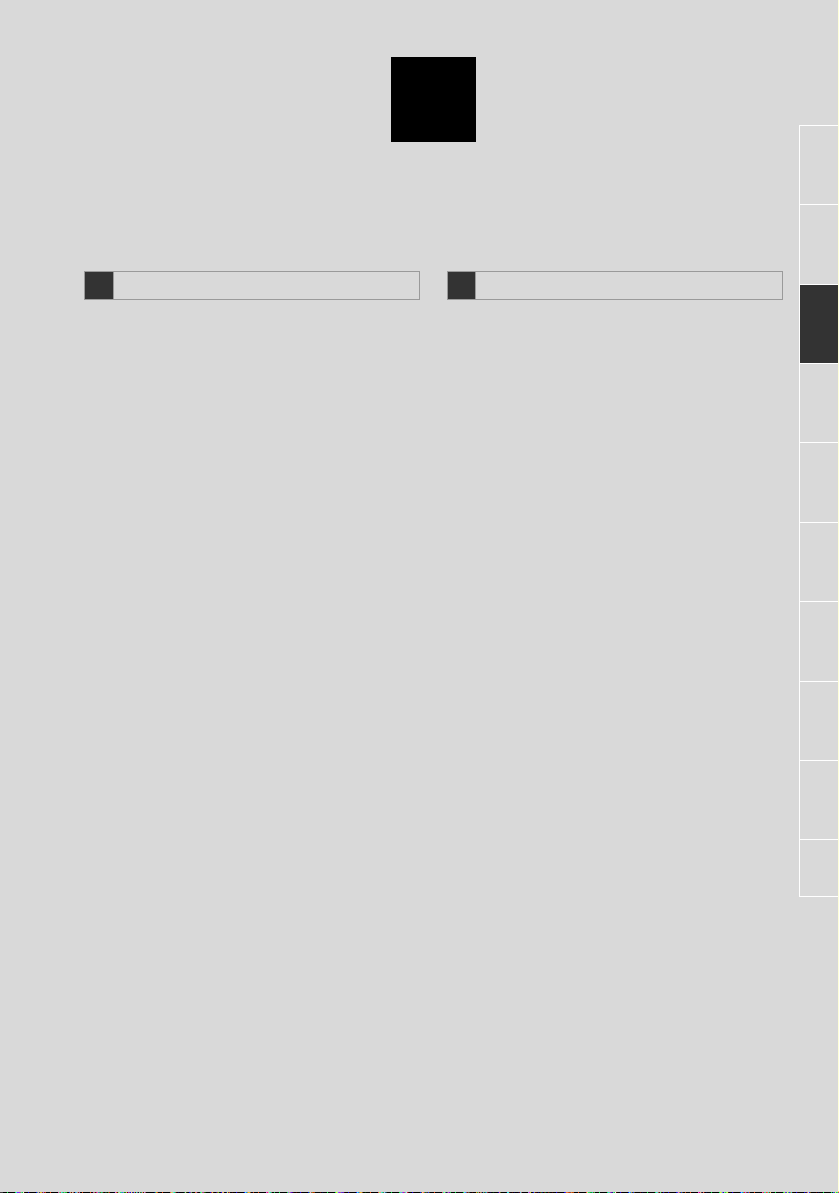
3
SOVELLUS
SOVELLUSTEN KÄYTTÖ
1
1. PIKAOHJE .................................... 80
2. KUVIEN DIAESITYS ..................... 81
KUVIEN NÄYTTÄMINEN....................... 81
DIAESITYSTEN TOISTAMINEN ........... 82
3. SÄHKÖPOSTI ............................... 83
UUSI SÄHKÖPOSTI-ILMOITUKSEN
PONNAHDUSIKKUNA ........................ 83
SÄHKÖPOSTIN LUKEMINEN ............... 83
4. KALENTERI .................................. 85
KALENTERIN LUKEMINEN .................. 85
KYTKETTY PALVELU
2
1. KYTKETTYJEN
PALVELUIDEN KUVAUS ........... 86
2. ENNEN KYTKETYN
PALVELUN KÄYTTÖÄ ............... 89
TILIN PERUSTAMINEN
PORTAALIIN ...................................... 89
SISÄÄNKIRJAUTUMINEN
KYTKETTYIHIN PALVELUIHIN.......... 91
3. NAVIGOINTITOIMINNON
KÄYTTÖ KYTKETTYÄ
PALVELUA KÄYTTÄMÄLLÄ ..... 92
VERKKOHAKU ..................................... 92
OSOITTEIDEN LATAAMINEN .............. 94
4. SOVELLUKSEN
KÄYTTÄMINEN KYTKETYN
PALVELUN KAUTTA.................. 96
SOVELLUKSEN LATAAMINEN
JÄRJESTELMÄÄN ............................. 96
SOVELLUKSEN KÄYTTÄMINEN ......... 97
1
2
3
4
5
6
7
8
9
Joitakin toimintoja ei voida käyttää ajon aikana.
79
Page 85

1. SOVELLUSTEN KÄYTTÖ
1. PIKAOHJE
Sovelluksia voidaan käyttää painamalla -painiketta.
Joka kerta, kun -painiketta painetaan, ruutu vaihtuu ”Puhelin”-valikkoruudun ja ”Lisätoiminnot”-valikkoruudun välillä.
Kun -painiketta painetaan, palataan viimeiseksi näytetylle ruudulle. Koske-
ta kohtaa näyttääksesi ”Lisätoiminnot”-valikkoruudun.
X”Lisätoiminnot”-valikkoruutu
Nro Toiminto Sivu
Kosketa käyttääksesi verkkohakua. 92
Kosketa katsellaksesi USB-muistiin tallennettuja kuvia. 81
*
Kosketa näyttääksesi yhdistetyn puhelimen sähköpostit. 83
Kosketa käyttääksesi yhdistetyn puhelimen kalenteria, tehtäviä
*
ja muistiinpanoja.
Kosketa käyttääksesi sovelluksia. 97
*: Jos varusteena
80
85
Page 86

1. SOVELLUSTEN KÄYTTÖ
TIETOJA
TIETOJA
2. KUVIEN DIAESITYS
Kun ajoneuvo pysäytetään, USB-muistiin tallennettuja kuvia voidaan katsella.
● Kuvia ei voida katsella ajon aikana.
● Kun ajoneuvo alkaa liikkua kuvien katse-
lun aikana, ponnahdusikkuna avautuu,
ja kuvia ei voida näyttää. Kosketa kohtaa ”Edellinen” palataksesi edelliselle
näytölle.
● Käytössä olevat tietomuodot: JPEG,
PNG ja BMP
KUVIEN NÄYTTÄMINEN
1 Avaa USB/AUX-portin kansi ja kytke
USB-muisti.
2 Paina -painiketta näyttääksesi
”Lisätoiminnot”-valikkoruudun.
3
SOVELLUS
z Jos ”Lisätoiminnot”-valikkoruutua ei näyte-
tä, paina -painiketta, kunnes se
näytetään.
3 Kosketa kohtaa ”Kuvat”.
4 Diaesitys alkaa automaattisesti.
z
USB/AUX-portti sijaitsee instrumenttipaneelissa, tai konsoli- tai hansikaslokerossa
tms. Sijainti ja malli ovat erilaisia ajoneuvosta riippuen. Saat lisätietoja ”Omistajan
käyttöoppaan” kuvahakemistosta.
: Kosketa pysäyttääksesi diaesityk-
sen.
● Kaikki laitteen luettavat kuvat näytetään
kronologisessa järjestyksessä. Diaesitys
käynnistyy uudelleen, kun se on päättynyt.
● Kuvat vaihtuvat muutaman sekunnin
välein.
81
Page 87

1. SOVELLUSTEN KÄYTTÖ
TIETOJA
DIAESITYSTEN TOISTAMINEN
Diaesitys voidaan toistaa ja keskeyttää, ja haluttuja kuvia voidaan valita.
1 Kosketa kohtaa .
2 Käyttökytkimet näytetään.
● Kun diaesitystä toistetaan, keskeytys- ja
ohitus-näyttöpainikkeet häviävät automaattisesti muutaman sekunnin jälkeen.
82
: Kosketa sulkeaksesi diaesitys-
vaihtoehdot.
: Kosketa keskeyttääksesi dia-
esityksen.
: Kosketa toistaaksesi diaesityk-
sen uudestaan.
: Kosketa näyttääksesi edellisen
kuvan.
: Kosketa näyttääksesi seuraa-
van kuvan.
Page 88

1. SOVELLUSTEN KÄYTTÖ
TIETOJA
∗
: Jos varusteena
3. SÄHKÖPOSTI
∗
Yhdistettyyn Bluetooth®-puhelimeen
saapuvat sähköpostit voidaan ladata.
Ennen tämän sovelluksen käyttöä,
yhdistä Bluetooth
®
-puhelin, jossa on
puhelinprofiili. (Katso sivulta 194.)
● Tämä toiminto ei saata olla käytettävissä
puhelimesta riippuen.
● Sähköposteja ei voida lähettää tätä
toimintoa käyttämällä.
● Latausta ei ehkä voida suorittaa
asianmukaisesti loppuun, mikäli
moottorikytkin käännetään pois päältä
latauksen aikana.
UUSI SÄHKÖPOSTIILMOITUKSEN
PONNAHDUSIKKUNA
Kun uusi sähköposti vastaanotetaan,
ponnahdusikkuna näytetään ruudulla.
SÄHKÖPOSTIN LUKEMINEN
1 Paina -painiketta näyttääksesi
”Lisätoiminnot”-valikkoruudun.
3
SOVELLUS
z Jos ”Lisätoiminnot”-valikkoruutua ei
näytetä, paina -painiketta, kunnes
se näytetään.
2 Kosketa kohtaa ”Sähköpostit”.
z Kun sähköpostin lataus on valmis,
viestiluettelo näytetään.
3 Kosketa haluttua sähköpostia.
z Tämä toiminto voidaan asettaa ”Päälle”
tai ”Pois”. (Katso sivulta 200.)
83
Page 89

1. SOVELLUSTEN KÄYTTÖ
z Sähköpostin tila näytetään seuraavilla
kuvakkeilla.
: Avaamaton viesti
: Luettu viesti
: Tärkeä viesti
4 Sähköpostin teksti näytetään.
z Kun kohtaa kosketetaan,
sähköpostiviesti luetaan ääneen.
Peruuta tämä toiminto koskettamalla
kohtaa .
84
Page 90

1. SOVELLUSTEN KÄYTTÖ
TIETOJA
∗
: Jos varusteena
4. KALENTERI
∗
Kalenterin merkinnät, tehtävät ja
muistiinpanot voidaan ladata
yhdistetystä Bluetooth
®
-puhelimesta.
Ennen tämän sovelluksen käyttöä,
®
yhdistä Bluetooth
-puhelin, jossa on
puhelinprofiili. (Katso sivulta 194.)
● Tämä toiminto ei saata olla käytettävissä
puhelimesta riippuen.
● Kalenterin merkintöjä ei voida muokata
tätä toimintoa käyttämällä.
● Latausta ei ehkä voida suorittaa
asianmukaisesti loppuun, mikäli
moottorikytkin käännetään pois päältä
latauksen aikana.
KALENTERIN LUKEMINEN
1 Paina -painiketta näyttääksesi
”Lisätoiminnot”-valikkoruudun.
2 Kosketa kohtaa ”Kalenteri”.
z Kun kalenterin lataus on valmis,
senhetkisen päivän kalenterimerkinnät
näytetään.
3 Kun näytettyä kalenterimerkintää kos-
ketetaan, merkinnän yksityiskohtaiset
tiedot näytetään.
: Kosketa näyttääksesi edellisen
päivän merkinnät.
: Kosketa näyttääksesi seuraavan
päivän merkinnät.
: Kosketa näyttääksesi senhetkisen
päivän tehtävät.
3
SOVELLUS
z Jos ”Lisätoiminnot”-valikkoruutua ei
näytetä, paina -painiketta, kunnes
se näytetään.
: Kosketa näyttääksesi muistiinpanot.
85
Page 91

2. KYTKETYT PALVELUT
1. KYTKETTYJEN PALVELUIDEN KUVAUS
Seuraavat palvelut ovat käytettävissä, kun navigointijärjestelmä kytketään Toyotan
portaaliin Internetissä matkapuhelinta käyttämällä.
z Verkkohaku: Uudet paikat, kuten ravintolat, baarit, tms., joita ei ole tallennettu navi-
gointijärjestelmään, voidaan asettaa määränpäiksi.
z Kohtien tuonti: Paikat, joita haettiin tietokoneen avulla voidaan asettaa määränpääk-
si tai voidaan tallentaa ”Tallennettu”-luetteloon ”Omat määränpäät”-ruudulla tai
”Yhteystiedot”-ruudulla. (Katso sivut 55 ja 157.)
z Sovellus: Eri toimintoja voidaan lisätä lataamalla sovelluksia USB-muistin avulla.
XVerkkohaku
Nro Nimi Käyttö
86
Navigointi Syötä salasana.
Toyota-keskus
Salasana lähetetään hakukoneeseen, tulokset vastaanotetaan ja muutetaan sitten navigointimuotoon.
Page 92

XMuistipisteiden tuonti: Lataus matkapuhelimen avulla
2. KYTKETYT PALVELUT
3
XMuistikohtien tuonti: Lataus USB-muistista
Nro Nimi Käyttö
Oma tietokoneesi ja
Toyotan portaali*
Toyota-keskus KiKo-pisteet on tallennettu Toyota-keskukseen.
Navigointi
USB-muisti KiKo-pisteet on tallennettu USB:hen.
Käytä portaalia ja hae KiKo-pisteitä.
KiKo-pisteet ladataan Internetistä navigointijärjestelmään.
KiKo-pisteet ladataan USB:n avulla navigointijärjestelmään.
*: Saat lisätietoja Toyotan portaalista osoitteesta www.my.toyota.eu.
SOVELLUS
87
Page 93

2. KYTKETYT PALVELUT
XSovellus
Nro Nimi Käyttö
Oma tietokoneesi ja
Toyotan portaali*
USB-muisti Ladattu sovellus tallennetaan USB:hen.
Navigointi
Sisällöntuottaja Matkapuhelimen kautta saadut sisällöt.
Käytä portaalia ja lataa sovellus.
USB:ltä sovellus ladataan navigointijärjestelmään.
Suorittaa sovelluksia navigointijärjestelmässä.
*: Saat lisätietoja Toyotan portaalista osoitteesta www.my.toyota.eu.
88
Page 94

2. KYTKETYT PALVELUT
TIETOJA
2. ENNEN KYTKETYN PALVELUN KÄYTTÖÄ
TILIN PERUSTAMINEN PORTAALIIN
Ennen kytkettyjen palvelujen käyttöä, on
välttämätöntä ensin käydä Toyotan portaalissa osoitteessa www.my.toyota.eu
omalta tietokoneelta ja luoda tili.
Laitteen tunnus ja ajoneuvon tunnistenumero (VIN) tarvitaan tilin perustamiseksi.
Tarkasta tunnukset ennen Toyotan portaalin käyttöä.
z Tämän palvelun käyttö vaatii Bluetooth
DUN/PAN-valmiuksisen matkapuhelimen,
ja voimassa oleva datasopimustilaus on
pakollinen.
z Kytkettyjä palveluja käytettäessä voidaan
soveltaa joitain lisämaksuja puhelinliittymästäsi riippuen.
z Kun matkapuhelinta käytetään verkkovie-
railutilanteessa (matkapuhelinverkon operaattorin maantieteellisen kattavuusalueen
ulkopuolella), yhteysmaksut voivat olla
kalliimpia.
● Järjestelmä tukee seuraavia suoritteita.
• Bluetooth
Ver. 1.1 tai uudempi
(Suositeltu: Ver. 2.0 + EDR tai
uudempi)
• Profiilit
HFP (Hands Free Profile)
Ver. 1.0 tai uudempi
(Suositeltu: Ver. 1.5 tai uudempi)
DUN (Dial-Up Networking Profile)
Ver. 1.1 tai uudempi
PAN (Personal Area Network)
®
Ver. 1.0
PBAP (Phone Book Access Profile)
Ver. 1.0 tai uudempi
MAP (Message Access Profile, Viestin
käyttöprofiili)
•Sovellus
PIM (Personal Information Manager,
Henkilökohtaisten tietojen hallinta)
● Jos matkapuhelimesi ei tue HFP:tä, et
voi rekisteröidä Bluetooth
käyttää DUN/PAN- tai PBAP-profiileja
yksittäin.
● Jos kytketty Bluetooth
suositeltua vanhempi tai yhteensopimaton, tätä toimintoa ei voida käyttää.
®
Määritys
®
-puhelinversio on
®
-puhelinta tai
3
SOVELLUS
89
Page 95

2. KYTKETYT PALVELUT
■LAITETUNNUKSEN TARKASTAMI-
NEN
1 Paina ”SETUP”-painiketta.
2 Kosketa kohtaa ”Yleinen”.
3 Kosketa kohtaa ”Järjestelmätiedot”.
z ”Kopioi USB:lle”: Kosketa kopioidak-
sesi järjestelmätiedot laitteeseen yhdistettyyn USB-muistiin.
■AJONEUVON TUNNISTENUMERON
TARKASTAMINEN
Saat lisätietoja ”Omistajan käyttöoppaane” ajoneuvon teknisistä määrityk-
sistä.
4 Laitetunnus näytetään.
90
Page 96

2. KYTKETYT PALVELUT
SISÄÄNKIRJAUTUMINEN
KYTKETTYIHIN PALVELUIHIN
1 Kosketa haluttua verkkohaun tarjoajaa
tai ”Lataa osoitteita palvelimelta”.
(Katso sivu 92 ja 94.)
z Kun maksuvaroitus- tai verkkovierailuva-
roitus näytetään, kosketa kohtaa ”Jatka”.
Tämä toiminto voidaan asettaa päälle tai
pois päältä. (Katso sivulta 199.)
2 Kosketa kohtaa ”Käyttäjänimi”.
4 Kosketa kohtaa ”Salasana”.
5 Syötä palvelimen salasana ja kosketa
sitten kohtaa ”OK”.
6 Kosketa kohtaa ”vahvista sisäänkir-
ja.tiedot”.
z Kun ”Muista salasana” on päällä, syötetyt
käyttäjän sisäänkirjautumistiedot muistetaan jokaisen kirjautumisen yhteydessä.
3
SOVELLUS
3 Syötä palvelimen käyttäjätunnus ja
kosketa sitten kohtaa ”OK”.
91
Page 97

2. KYTKETYT PALVELUT
3. NAVIGOINTITOIMINNON KÄYTTÖ KYTKETTYÄ PALVELUA KÄYTTÄMÄLLÄ
VERKKOHAKU
Määränpää voidaan valita kytketyn
palvelun kautta.
Verkkohaku ei ole käytettävissä kaikissa maissa.
Ennen tämän toiminnon käyttöä, kytke
®
Bluetooth
-puhelin Internet-profiililla.
(Katso sivulta 194.)
1 Kosketa kohtaa ”NAV” kartalla tai pai-
na ”MAP NAV”-painiketta näyttääksesi Navigointi-valikkoruutu.
z Jos Navigointi-valikkoruudun ei näy, kos-
keta kohtaa , kunnes se näkyy.
2 Kosketa kohtaa ”Syötä määränpää”.
z Jos verkkohaun tuottajia on käytettävissä
enemmän kuin yksi, nämä näytetään.
z Jos kohtaa ”Päivitä palveluntarjoajat”
kosketetaan, käytettävissä olevat tuottajat
lisätään luetteloon.
z Jos kohta ”korvaa verkossa” näytetään,
kosketa ”korvaa verkossa” ja valitse sitten verkkohaun tuottaja.
z Haluttu verkkohaun tuottaja voidaan valita
”Lisätoiminnot”-valikkoruudulta.
(Katso sivulta 80.)
5 Kirjaudu sisään kytkettyihin palvelui-
hin. (Katso sivulta 91.)
6 Kosketa kohtaa ”Hakualue”.
7 Valitse haluamasi hakualue.
z ”Syötä määränpää”-ruutu voidaan näyttää
koskettamalla kohtaa millä tahansa
Navigointi-ruuduista.
3 Kosketa kohtaa ”Lisäas.” ”Syötä mää-
ränpää”-ruudulla.
4 Kosketa valitaksesi halutun operaatto-
rin, ”Verkko termillä” tms.
92
”Nykyisessä sijainnissa”: Kosketa määrittääksesi nykyisen sijainnin alueen.
”Määr. kaup.”: Kosketa määrittääksesi
alueen kaupungin nimen perusteella. Syötä kaupungin nimi ja kosketa sitten kohtaa
”OK”.
”Kartalta”: Kosketa määrittääksesi alu-
een kartalla. Kosketa haluttua kaupunkia
kartalla ja kosketa sitten kohtaa ”Valitse”.
Page 98

2. KYTKETYT PALVELUT
TIETOJA
”Määränpäässä”: Kosketa määrittääkse-
si alueen päämääränpään läheisyydessä.
Kun reittiopastus ei ole käytössä, ”Mää-
ränpäässä” ei voida valita.
8 Kosketa kohtaa ”Syötä hakusana”
verkkohaun ruudulla.
9 Syötä hakusana ja kosketa sitten koh-
taa ”OK”.
10Hakutulokset näytetään. Kosketa ha-
luttua kohdetta.
11Kosketa kohtaa ”Go”.
”Tiedot”: Kosketa näyttääksesi kohdetie-
tojen yksityiskohdat.
: Kosketa soittaaksesi tallennettuun
puhelinnumeroon.
12Alkavan reittiopastuksen ruutu näyte-
tään. (Katso sivulta 43.)
● osoittaa, onko verkkoyhteys aktiivi-
nen. 1 minuutin aikakatkaisun jälkeen
aktiivinen verkkoyhteys päätetään automaattisesti.
3
SOVELLUS
z Enintään 20 kohdetta haetaan, kun verk-
kohaku tehdään.
”Mainos”: Näyttää sponsoroidut linkit
”Lataa lisää”: Kosketa hakeaksesi enim-
millään 20 uutta kohdetta. Enimmillään 60
ei-sponsoroitua linkkiä voidaan ladata.
”Edelliset tulokset”: Kosketa näyttääksesi edellisen tuloksen.
”Seuraavat tulokset”: Kosketa näyttääksesi seuraavan tuloksen.
93
Page 99

2. KYTKETYT PALVELUT
OSOITTEIDEN LATAAMINEN
Osoitteita ja numeroita voidaan lisätä
lataamalla niitä Internet-palvelimelta.
Ne tallennetaan ”Tallennettu”-luetteloon ”Omat määränpäät”-ruudulla ja
”Yhteystiedot”-ruudulla. (Katso sivut
55 ja 157.)
Ennen tämän toiminnon käyttöä, kytke
Bluetooth
(Katso sivulta 194.)
®
-puhelin Internet-profiililla.
LATAAMINEN MATKAPUHELIMEN KAUTTA
1 Kosketa kohtaa ”NAV” kartalla tai pai-
na ”MAP NAV”-painiketta näyttääksesi Navigointi-valikkoruudun.
z Jos Navigointi-valikkoruutu ei näy, kosketa
kohtaa , kunnes se näkyy.
2 Kosketa kohtaa ”Syötä määränpää”.
3 Kosketa kohtaa ”Lisäas.” ”Syötä mää-
ränpää”-ruudulla.
4 Kosketa kohtaa ”Lataa osoitteita pal-
velimelta”.
5 Kirjaudu sisään kytkettyihin palvelui-
hin. (Katso sivulta 91.)
6 Seuraava ruutu näytetään tietoja ladat-
taessa.
z ”Syötä määränpää”-ruutu voidaan näyttää
koskettamalla kohtaa millä tahansa
Navigointi-ruuduista.
94
z Peruuta tämä toiminto koskettamalla koh-
taa ”Peruuta”.
7 Seuraava ruutu näytetään, kun lataus
on valmis.
8 Kohta tallennetaan ”Tallennettu”-luet-
teloon ”Omat määränpäät”-ruudulla ja
”Yhteystiedot”-ruudulla. (Katso sivut 55
ja 157.)
Page 100

2. KYTKETYT PALVELUT
HUOMIO
TIETOJA
LATAAMINEN USB-MUISTISTA
● Älä sammuta moottoria latauksen
aikana.
● Latausta ei ehkä voida suorittaa asian-
mukaisesti loppuun, mikäli moottorikytkin käännetään pois päältä latauksen
aikana.
● Jos ”Osoitteiden automaattinen lataus”-
toiminto on päällä, osoitteet ladataan
palvelimelta automaattisesti. (Katso
sivulta 199.)
● Jos alla olevan kaltainen viesti näyte-
tään, poista X kohdetta ”Tallennettu”luettelosta ”Omat määränpäät”-ruudulta
tai ”Yhteystiedot”-ruudulta saadaksesi
tilaa uusille määränpäille. (Katso sivut
61 ja 159.)
Saat lisätietoja lataamisesta USBmuistista sivulta 59.
3
SOVELLUS
95
